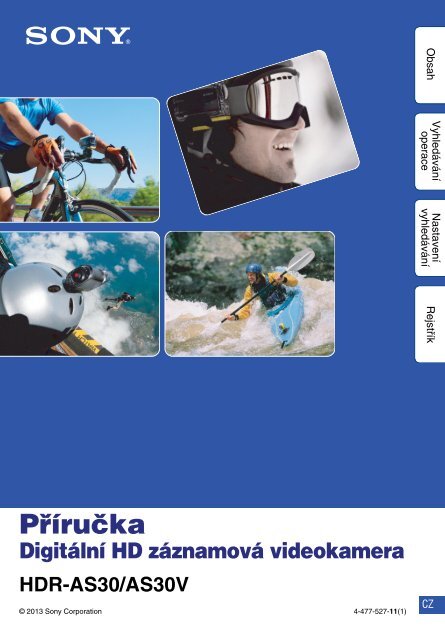Sony HDR-AS30VD - HDR-AS30VD Guida all’uso Ceco
Sony HDR-AS30VD - HDR-AS30VD Guida all’uso Ceco
Sony HDR-AS30VD - HDR-AS30VD Guida all’uso Ceco
Create successful ePaper yourself
Turn your PDF publications into a flip-book with our unique Google optimized e-Paper software.
Vyhledávání<br />
operace<br />
Nastavení<br />
vyhledávání<br />
Obsah<br />
Rejstřík<br />
Příručka<br />
Digitální HD záznamová videokamera<br />
<strong>HDR</strong>-AS30/AS30V<br />
© 2013 <strong>Sony</strong> Corporation 4-477-527-11(1)<br />
CZ
Jak používat tuto příručku<br />
Klepněte na tlačítko vpravo pro přeskočení na příslušnou stránku.<br />
To je pohodlný způsob vyhledání funkce, kterou chcete zobrazit.<br />
Obsah<br />
Obsah Vyhledávání<br />
operace<br />
Nastavení<br />
vyhledávání<br />
Vyhledávání informací podle funkce.<br />
Vyhledávání informací podle operace.<br />
Vyhledávání informací v seznamu<br />
položek nastavení.<br />
Vyhledávání<br />
operace<br />
Vyhledávání informací podle klíčového<br />
slova.<br />
Značky a značení používané v této příručce<br />
Rejstřík<br />
Nastavení<br />
vyhledávání<br />
Rejstřík<br />
Výchozí nastavení je indikováno symbolem<br />
.<br />
Indikuje upozornění a omezení pro správné<br />
ovládání kamery.<br />
z Indikuje informace, které je dobré<br />
vědět.<br />
2 CZ
Poznámky k používání kamery<br />
Zobrazovaný jazyk<br />
Zobrazovací panel zobrazuje pouze<br />
angličtinu. Jiné jazyky jsou nedostupné.<br />
Poznámky k záznamu/přehrávání<br />
a připojení<br />
• Před spuštěním záznamu proveďte zkušební<br />
záznam, abyste se ujistili, že kamera funguje<br />
správně.<br />
• Pro přehrávání snímků připojte kameru k jinému<br />
zařízení pomocí mikro HDMI kabelu<br />
(prodávaný samostatně).<br />
• Kamera není prachuvzdorná, vodotěsná ani<br />
odolná vůči stříkající vodě. Před použitím<br />
kamery si přečtěte „Bezpečnostní pokyny“<br />
(strana 67).<br />
• Nevystavujte kameru působení vody. Pokud se<br />
do kamery dostane voda, může dojít k poruše.<br />
Vněkterých případech nelze kameru opravit.<br />
• Nemiřte kamerou na slunce nebo jiné ostré<br />
světlo. V důsledku toho může dojít k poruše.<br />
• Nepoužívejte kameru v blízkosti zdrojů silných<br />
rádiových vln nebo záření. Jinak nemusí kamera<br />
správně nahrávat nebo přehrávat snímky.<br />
• Při používání kamery v prašných nebo písčitých<br />
místech by mohlo dojít k poruše.<br />
• V případě výskytu kondenzace vlhkosti ji před<br />
použitím kamery (strana 67) odstraňte.<br />
• Nevystavujte kameru otřesům nebo nárazům.<br />
Mohlo by dojít k poruše a mohl by být<br />
znemožněn záznam snímků. Dále by mohlo<br />
dojít k narušení stability paměťové karty nebo<br />
poškození dat snímků.<br />
• Při připojování kamery k jinému zařízení<br />
pomocí kabelu se ujistěte, že je zástrčka<br />
s konektorem orientována správným směrem.<br />
Nezasunujte zástrčku do konektoru kamery<br />
násilím, protože by mohlo dojít k poškození<br />
konektoru nebo poruše kamery.<br />
• Přehrávání jiného videa, než které bylo<br />
pořízeno, upraveno nebo složeno v této kameře,<br />
není garantováno.<br />
• Když přepínáte mezi systémem NTSC/PAL,<br />
mění se odpovídajícím způsobem hodnoty<br />
nastavení, které lze vybrat v režimu záznamu.<br />
Hodnoty nastavení pro systém [NTSC] i [PAL]<br />
jsou zobrazeny v této příručce.<br />
Teplota kamery<br />
Vaše kamera a akumulátor se mohou vlivem<br />
nepřetržitého používání zahřívat, což však<br />
neznamená poruchu.<br />
Ochrana před přehřátím<br />
V závislosti na teplotě kamery a akumulátoru<br />
nemusí být možné snímat video nebo může dojít<br />
k automatickému vypnutí kamery z důvodu její<br />
ochrany. Před vypnutím napájení nebo<br />
znemožněním záznamu videa se na zobrazovacím<br />
panelu zobrazí příslušná zpráva.<br />
Poznámky k akumulátoru<br />
• Před prvním použitím akumulátor nabijte.<br />
• Akumulátor můžete nabít, i když není zcela<br />
vybitý. Rovněž i když není akumulátor zcela<br />
nabitý, můžete jej používat.<br />
• Podrobné informace o akumulátorech najdete<br />
v části - strana 65.<br />
Poznámky k zobrazovacímu panelu<br />
a objektivu<br />
• Dlouhodobé vystavení zobrazovacího panelu<br />
nebo objektivu přímému slunečnímu světlu<br />
může způsobit poruchu. Při pokládání kamery<br />
do blízkosti okna nebo do venkovního prostředí<br />
buďte opatrní.<br />
• Netlačte na povrch zobrazovacího panelu.<br />
Mohlo by to způsobit poruchu funkce.<br />
Kompatibilita dat snímků<br />
• Tato kamera podporuje jako formát video<br />
souboru „formát MP4“. Nemůžeme však<br />
zaručit, že všechna zařízení kompatibilní s MP4<br />
dokážou přehrát snímky nahrané touto kamerou.<br />
• Tato kamera vyhovuje univerzální normě DCF<br />
(Design rule for Camera File system) vytvořené<br />
sdružením JEITA (Japan Electronics and<br />
Information Technology Industries<br />
Association).<br />
Varování týkající se autorských práv<br />
Televizní programy, filmy, videokazety a další<br />
materiály mohou být chráněny autorskými právy.<br />
Neoprávněný záznam takových materiálů může<br />
být v rozporu s opatřeními plynoucími<br />
z autorského zákona.<br />
Žádná kompenzace za poškozený<br />
obsah nebo chybu záznamu<br />
Společnost <strong>Sony</strong> nemůže kompenzovat chybu<br />
záznamu nebo ztrátu či poškození nahraného<br />
obsahu v důsledku poruchy této kamery,<br />
paměťové karty apod.<br />
Pokračování r<br />
3 CZ<br />
Obsah<br />
Vyhledávání<br />
operace<br />
Nastavení<br />
vyhledávání<br />
Rejstřík
Ilustrace a snímky používané v této<br />
příručce<br />
• Snímky používané jako příklady v této příručce<br />
představují reprodukované snímky, nikoli<br />
skutečné snímky pořízené touto kamerou.<br />
• V této příručce je paměťová karta „Memory<br />
Stick Micro“ media a microSD obecně<br />
nazývána jako „paměťová karta“.<br />
• Design a technické údaje se mohou změnit<br />
bez předchozího upozornění.<br />
Poznámky k přehrávání na jiných<br />
zařízeních<br />
• Tato kamera je kompatibilní s profilem MPEG-<br />
4 AVC/H.264 Main Profile pro záznam snímků<br />
v kvalitě HD (vysoké rozlišení). Proto nemůžete<br />
přehrávat snímky pořízené v kvalitě HD (vysoké<br />
rozlišení) na kameře pomocí zařízení, které není<br />
kompatibilní s MPEG-4 AVC/H.264.<br />
• Videa pořízená pomocí této kamery nemusí být<br />
možno správně přehrát na jiných zařízeních, než<br />
je tato kamera. Rovněž videa nahrané na jiných<br />
zařízeních nemusí být možno správě přehrát na<br />
této kameře.<br />
Funkce bezdrátové sítě<br />
• Testy prokázaly, že funkce bezdrátové sítě<br />
vestavěné do této kamery vyhovuje<br />
specifikacím Wi-Fi stanoveným sdružením<br />
Wi-Fi Alliance (WFA).<br />
• V závislosti na regionu nemusí být možno<br />
přistupovat k bezdrátové LAN, může být<br />
vyžadován samostatný servisní poplatek<br />
nebo komunikace může být blokována nebo<br />
trpět občasnými výpadky. Podrobné informace<br />
vám poskytne správce vaší bezdrátové LAN<br />
nebo poskytovatel služeb.<br />
• Společnost <strong>Sony</strong> neposkytuje žádnou záruku<br />
pokud jde o poskytování síťových služeb.<br />
Společnost <strong>Sony</strong> nenese absolutně žádnou<br />
odpovědnost za škody, které mohou vzniknout<br />
vdůsledku používání síťové služby, a to ani<br />
vpřípadě nároků vznesených třetí stranou.<br />
• Neneseme žádnou odpovědnost za jakékoli<br />
poškození způsobené neautorizovaným<br />
přístupem nebo neautorizovaným používáním<br />
destinací načtených do kamery v důsledku ztráty<br />
nebo krádeže.<br />
Objektiv Carl Zeiss<br />
Tato kamera je vybavena objektivem Carl Zeiss,<br />
který dokáže zachytit ostré snímky se skvělým<br />
kontrastem. Objektiv této kamery byl vyroben<br />
pomocí systému pro zajištění kvality<br />
certifikovaného společností Carl Zeiss v souladu<br />
s normami kvality Carl Zeiss v Německu.<br />
Zařízení kompatibilní s GPS<br />
(pouze <strong>HDR</strong>-AS30V)<br />
• Používejte systém GPS v souladu s předpisy<br />
zemí a regionů, kde jej používáte.<br />
• Pokud nezaznamenáváte informace o poloze,<br />
nastavte protokol GPS na [OFF] (Vypnuto)<br />
(strana 25).<br />
• Pokud pořizujete snímky s protokolem GPS<br />
nastaveným na [ON] (Zapnuto) a tyto snímky<br />
nahrajete na internet, můžete být třetím stranám<br />
k dispozici místo snímání. Aby k tomu<br />
nedocházelo, nastavte před snímáním protokol<br />
GPS na [OFF] (Vypnuto) (strana 25).<br />
Obsah<br />
Vyhledávání<br />
operace<br />
Nastavení<br />
vyhledávání<br />
Rejstřík<br />
Bezpečnost při používání produktů<br />
bezdrátové sítě LAN<br />
Při používání funkce bezdrátové sítě je důležité<br />
nastavit bezpečnost. Společnost <strong>Sony</strong> neposkytuje<br />
žádnou záruku a není odpovědná za jakékoli škody<br />
vzniklé v důsledku nedostatečného zabezpečení<br />
nebo používání funkce bezdrátové sítě.<br />
4 CZ
Vyhledávání<br />
operace<br />
Jak využívat výhod kamery<br />
Užívejte si ještě více s příslušenstvím<br />
Obsah<br />
Držák na řídítka a vodotěsné pouzdro<br />
Řemínek pro připevnění na zápěstí a vodotěsné pouzdro<br />
Nastavení<br />
vyhledávání<br />
Rejstřík<br />
Ruční úchyt s LCD obrazovkou<br />
Pokračování r<br />
5 CZ
Sdílejte svůj život<br />
Obsah<br />
Nahrajte zachycené okamžiky<br />
Snímky můžete přímo nahrát a sdílet<br />
prostřednictvím funkce bezdrátové sítě<br />
této kamery (strana 45).<br />
Vyhledávání<br />
operace<br />
Nastavení<br />
vyhledávání<br />
Zaznamenávejte informace<br />
GPS (pouze <strong>HDR</strong>-AS30V)<br />
Při prohlížení videa můžete pomocí aplikace<br />
„PlayMemories Home“ (strana 25) zobrazit<br />
informace o poloze a rychlost pohybu.<br />
Rejstřík<br />
Připojení k televizoru<br />
Připojte kameru k televizoru pomocí mikro<br />
HDMI kabelu (prodávaný samostatně)<br />
a užívejte si snímky na velké obrazovce<br />
(strana 43).<br />
6 CZ
Obsah<br />
Poznámky k používání kamery<br />
Jak používat tuto příručku ····································· 2<br />
Poznámky k používání kamery ····························· 3<br />
Jak využívat výhod kamery ··································· 5<br />
Vyhledávání operace ·········································· 10<br />
Nastavení vyhledávání········································ 11<br />
Popis částí··························································· 13<br />
Obsah<br />
Vyhledávání<br />
operace<br />
Začínáme<br />
Kontrola dodávaných položek ····························· 14<br />
Vložení akumulátoru ··········································· 15<br />
Vložení paměťové karty······································· 18<br />
Režim záznamu ·················································· 20<br />
SteadyShot·························································· 21<br />
Úhel zorného pole ··············································· 22<br />
Scéna ·································································· 23<br />
Intervalový záznam fotografií ······························ 24<br />
Protokol GPS (pouze <strong>HDR</strong>-AS30V) ···················· 25<br />
Režim v letadle···················································· 27<br />
Automatické vypnutí napájení ····························· 28<br />
Zvukový signál ···················································· 29<br />
Nastavení data a času ········································ 30<br />
USB zdroj energie ··············································· 31<br />
Přepínání NTSC/PAL ·········································· 32<br />
Resetování nastavení ········································· 33<br />
Formátování ························································ 34<br />
Používání příslušenství ······································· 35<br />
Nastavení<br />
vyhledávání<br />
Rejstřík<br />
7 CZ
Snímání<br />
Snímání······························································· 41<br />
Obsah<br />
Zobrazení<br />
Bezdrátová síť (Wi-Fi)<br />
Prohlížení snímků na televizoru ·························· 43<br />
Příprava na nastavení Wi-Fi································ 45<br />
Nastavení Wi-Fi··················································· 46<br />
Chytré dálkové ovládání······································ 49<br />
Kopírování··························································· 51<br />
Vyhledávání<br />
operace<br />
Nastavení<br />
vyhledávání<br />
Počítač<br />
Užitečné funkce při připojení kamery k počítači·· 52<br />
Příprava počítače ················································ 53<br />
Spuštění softwaru „PlayMemories Home“··········· 56<br />
Rejstřík<br />
Řešení problémů<br />
Řešení problémů················································· 57<br />
Varovné indikátory a zprávy································ 61<br />
Ostatní<br />
Doba záznamu ···················································· 63<br />
Akumulátor ·························································· 65<br />
Používání kamery v zahraničí ····························· 66<br />
Bezpečnostní pokyny ·········································· 67<br />
Technické údaje ·················································· 69<br />
8 CZ
Vyhledávání<br />
operace<br />
Nastavení<br />
vyhledávání<br />
Rejstřík<br />
Rejstřík ································································ 72<br />
Obsah<br />
Rejstřík<br />
9 CZ
Vyhledávání operace<br />
Snímání videa<br />
a pořizování fotografií<br />
Snímání ······················································· 41<br />
Obsah<br />
Změna velikosti<br />
video souboru<br />
Režim záznamu··········································· 20<br />
Mazání snímků Formátování ················································ 34<br />
Vyhledávání<br />
operace<br />
Změna data, času<br />
a regionu<br />
Nastavení data a času································· 30<br />
Inicializace nastavení Resetování nastavení·································· 33<br />
Nastavení<br />
vyhledávání<br />
Prohlížení<br />
na televizoru<br />
Ovládání pomocí<br />
smartphonu<br />
nebo tabletu<br />
Prohlížení snímků na televizoru ·················· 43<br />
Chytré dálkové ovládání ······························ 49<br />
Rejstřík<br />
Nahrávání snímků<br />
do síťových služeb<br />
Nastavení Wi-Fi ··········································· 46<br />
Záznam informací<br />
o poloze<br />
Protokol GPS (pouze <strong>HDR</strong>-AS30V) ············ 25<br />
10 CZ
Nastavení vyhledávání<br />
Položky nastavení<br />
Obsah<br />
Klepněte na jednotlivé položky pro přeskočení na příslušnou stránku.<br />
Položky Displej Výchozí nastavení<br />
Režim záznamu VIDEO HQ (1920×1080/30p)<br />
SteadyShot STEDY ON<br />
Úhel zorného pole ANGLE 120°<br />
Scéna SCENE NORML<br />
Intervalový záznam fotografií LAPSE 5sec<br />
Chytré dálkové ovládání Wi-Fi ON<br />
Kopírování* SHARE —<br />
Protokol GPS (pouze <strong>HDR</strong>-AS30V) GPS ON<br />
Režim v letadle PLANE OFF<br />
Automatické vypnutí napájení A.OFF 60sec<br />
Zvukový signál BEEP ON<br />
Nastavení data a času DATE 2013/1/1 00:00 GMT+0<br />
USB zdroj energie USBPw ON<br />
Přepínání NTSC/PAL V.SYS NTSC<br />
Resetování nastavení RESET —<br />
Formátování FORMT —<br />
* Když je kamera nastavena na funkci chytrého dálkového ovládání, můžete režim změnit ovládáním<br />
smartphonu.<br />
Vyhledávání<br />
operace<br />
Nastavení<br />
vyhledávání<br />
Rejstřík<br />
Poznámky<br />
• Zobrazovací panel zobrazuje pouze angličtinu. Jiné jazyky jsou nedostupné.<br />
Jak nastavit položky<br />
Položky můžete nastavit pomocí 3 následujících<br />
tlačítek na kameře.<br />
NEXT (Další)*: Přechod na další nabídku<br />
PREV (Předchozí)*: Přechod na předchozí nabídku<br />
ENTER (Potvrzení): Spuštění funkce nabídky<br />
*Tlačítko NEXT (Další) i PREV (Předchozí) se používá<br />
pro změnu nabídky. V této příručce obvykle používáme<br />
tlačítko NEXT (Další) pro popis. Při použití pouze<br />
tlačítka PREV (Předchozí) jej popisujeme jako tlačítko<br />
PREV (Předchozí).<br />
Tlačítko REC<br />
(Záznam)/<br />
Tlačítko<br />
ENTER<br />
(Potvrzení)<br />
Tlačítko PREV<br />
(Předchozí) Tlačítko<br />
NEXT<br />
(Další)<br />
Pokračování r<br />
11 CZ
Nastavení<br />
vyhledávání<br />
1 Stiskněte tlačítko NEXT (Další) nebo PREV (Předchozí) pro zapnutí<br />
napájení.<br />
Pro vypnutí napájení vyberte [PwOFF] (Vypnutí napájení) a stiskněte tlačítko ENTER<br />
(Potvrzení).<br />
2 Stisknutím tlačítka NEXT (Další) zobrazte [SETUP] (Nastavení)<br />
a pak stiskněte tlačítko ENTER (Potvrzení).<br />
3 Stisknutím tlačítka NEXT (Další) vyberte položku nastavení<br />
a pak stiskněte tlačítko ENTER (Potvrzení).<br />
Pro návrat do nabídky [SETUP] (Nastavení) vyberte [BACK] (Zpět) a stiskněte tlačítko<br />
ENTER (Potvrzení).<br />
Obsah<br />
Vyhledávání<br />
operace<br />
Rejstřík<br />
12 CZ
Popis částí<br />
A Indikátor REC (Záznam)/přístup<br />
B Tlačítko REC (Záznam) (video/fotografie)<br />
Tlačítko ENTER (Potvrzení)<br />
(Spuštění funkce nabídky)<br />
C Přepínač b REC HOLD<br />
(Uzamknutí záznamu) * 1<br />
D (Značka N)* 2<br />
E Zobrazovací panel<br />
F Reproduktor<br />
G Tlačítko PREV (Předchozí)<br />
H Tlačítko NEXT (Další)<br />
I Mikrofony<br />
J Objektiv<br />
K Snímač GPS (pouze <strong>HDR</strong>-AS30V)<br />
L Kryt konektorů<br />
M Konektor m (Mikrofon)* 3<br />
N Rozšiřující konektor* 4<br />
O Indikátor CHG (Nabíjení)<br />
P Konektor HDMI OUT (HDMI výstup)<br />
Q Vícenásobný/Mikro USB konektor* 5<br />
R Kryt akumulátoru/paměťové karty<br />
S Slot pro vložení paměťové karty<br />
T Páčka pro vysunutí akumulátoru<br />
U Slot pro vložení akumulátoru<br />
Obsah<br />
Vyhledávání<br />
operace<br />
Nastavení<br />
vyhledávání<br />
Rejstřík<br />
* 1 Používá se pro zamezení náhodnému ovládání.<br />
Posuňte ve směru b pro uzamknutí tlačítka<br />
REC (Záznam). Pro uvolnění posuňte<br />
vopačném směru.<br />
* 2 Dotkněte se této značky při připojování kamery<br />
ke smartphonu vybavenému funkcí NFC.<br />
NFC (Near Field Communication) je<br />
mezinárodní norma pro technologii bezdrátové<br />
komunikace krátkého dosahu.<br />
* 3 Když je připojen externí mikrofon<br />
(prodávaný samostatně), nelze prostřednictvím<br />
vestavěného mikrofonu nahrávat zvuk.<br />
* 4 Používáno pro připojení příslušenství.<br />
* 5 Podporuje zařízení kompatibilní s mikro USB.<br />
13 CZ
Kontrola dodávaných položek<br />
Zkontrolujte, zda jste obdrželi následující<br />
dodávané položky.<br />
Číslo v závorkách udává počet kusů<br />
dodávané položky.<br />
• Kamera (1)<br />
• Mikro USB kabel (1)<br />
• Dobíjecí akumulátor (NP-BX1) (1)<br />
Obsah<br />
Vyhledávání<br />
operace<br />
• Vodotěsné pouzdro (SPK-AS2) (1)<br />
• Nalepovací držák (VCT-AM1)<br />
Přezka pro připevnění (1)<br />
Nastavení<br />
vyhledávání<br />
Rovný nalepovací držák (1)<br />
Rejstřík<br />
Zakřivený nalepovací držák (1)<br />
• Handbook (tato příručka)<br />
Uložená ve vnitřní paměti této kamery.<br />
• Tištěná dokumentace<br />
14 CZ
Vložení akumulátoru<br />
1 Posuňte kryt akumulátoru/paměťové karty<br />
ve směru šipky a pak kryt otevřete.<br />
Obsah<br />
2 Vložte akumulátor.<br />
Zajistěte, aby byl akumulátor správně orientován<br />
a pak jej vložte zatlačením proti páčce pro uvolnění<br />
akumulátoru, dokud páčka nezacvakne.<br />
3 Uzavřete kryt.<br />
zNastavení funkce automatického vypnutí<br />
Vyberte [A.OFF] (Automatické vypnutí) na obrazovce [SETUP] (Nastavení) a pak nastavte<br />
funkci automatického vypnutí. Výchozí nastavení je [60sec] (60 s). V případě potřeby<br />
nastavení změňte.<br />
Podrobné informace najdete v části „Automatické vypnutí napájení“ (strana 28).<br />
Vyhledávání<br />
operace<br />
Nastavení<br />
vyhledávání<br />
Rejstřík<br />
Pokračování r<br />
15 CZ
Nabíjení akumulátoru<br />
1 Vypněte napájení kamery.<br />
Když je kamera zapnutá, nelze nabíjení provádět.<br />
2 Pomocí mikro USB kabelu (dodávané<br />
příslušenství) připojte kameru<br />
k zapnutému počítači.<br />
Rozsvítí se indikátor CHG (Nabíjení).<br />
3 Po dokončení nabíjení zrušte USB<br />
připojení mezi kamerou a počítačem (strana 55).<br />
Nabíjení je dokončeno, když indikátor CHG (Nabíjení) zhasne (plné nabití) (strana 65).<br />
Poznámky<br />
Mikro USB<br />
kabel<br />
(dodávané<br />
příslušenství)<br />
Indikátor CHG<br />
(Nabíjení)<br />
Vložte až na doraz<br />
• U této kamery můžete používat pouze následující typ X akumulátoru.<br />
• Během nabíjení akumulátoru vypněte kameru.<br />
• Při připojování kamery k počítači nepoužívejte sílu. V opačném případě by mohlo dojít k poškození<br />
kamery nebo počítače.<br />
• Když připojíte kameru k notebooku, který není připojen k síťovému napájení, může se akumulátor<br />
notebooku velmi rychle vybít. Nenechávejte kameru dlouhou dobu připojenou k počítači.<br />
• Nabíjení akumulátoru nebo připojení není při použití upravených nebo amatérsky postavených počítačů<br />
garantováno. V závislosti na typu používaného USB zařízení nemusí funkce nabíjení fungovat správně.<br />
• Nelze zaručit správnou funkci u všech počítačů.<br />
• Pokud nebudete kameru delší dobu používat, jednou za 6 až 12 měsíců ji nabijte pro udržení jejího<br />
výkonu.<br />
Obsah<br />
Vyhledávání<br />
operace<br />
Nastavení<br />
vyhledávání<br />
Rejstřík<br />
zJak dlouho trvá nabití kamery?<br />
Doba nabíjení<br />
Akumulátor<br />
NP-BX1<br />
(dodávané příslušenství)<br />
Pomocí počítače<br />
Přibližně 245 min.<br />
Pomocí AC-UD20* (prodávaný<br />
samostatně)<br />
Přibližně 175 min.<br />
• Doba vyžadovaná pro nabití zcela vybitého akumulátoru při teplotě 25 °C. Za určitých okolností<br />
nebo podmínek může nabíjení trvat déle.<br />
* Rychlé nabíjení je možné při použití USB nabíječky AC-UD20 (prodávaná samostatně).<br />
Pro připojení nabíječky použijte mikro USB kabel (dodávané příslušenství).<br />
Pokračování r<br />
16 CZ
Nastavení<br />
vyhledávání<br />
zKontrola zbývající energie v akumulátoru<br />
Indikátor zbývající energie se zobrazuje v pravém horním rohu zobrazovacího panelu.<br />
Nabitý<br />
Vybitý<br />
Obsah<br />
• Za určitých okolností nemusí zobrazený indikátor zbývající energie ukazovat správný údaj.<br />
• Po uplynutí přibližně jedné minuty zobrazí indikátor zbývající energie správný údaj.<br />
Vyhledávání<br />
operace<br />
Rejstřík<br />
17 CZ
Vložení paměťové karty<br />
1 Posuňte kryt akumulátoru/paměťové karty<br />
ve směru šipky a pak otevřete kryt.<br />
Obsah<br />
2 Paměťovou kartu vložte tak,<br />
aby zacvakla.<br />
Karta microSD: Vložte ve směru A.<br />
„Memory Stick Micro (M2)“ media: Vložte ve<br />
směru B.<br />
• Když se na zobrazovacím panelu zobrazí [WAIT]<br />
(Čekejte), počkejte, dokud zpráva nezmizí.<br />
• Vložte paměťovou kartu přímo a se správnou orientací;<br />
jinak ji kamera nedetekuje.<br />
A<br />
Strana s potiskem<br />
Karta microSD<br />
B Strana s konektory<br />
„Memory Stick Micro<br />
(Mark2)“ media<br />
Vyhledávání<br />
operace<br />
Nastavení<br />
vyhledávání<br />
3 Uzavřete kryt.<br />
Rejstřík<br />
zVysunutí paměťové karty<br />
Otevřete kryt a pak lehce zatlačte na paměťovou kartu.<br />
zJaké typy paměťových karet lze v této kameře<br />
používat?<br />
Typy paměťových karet Rychlostní třída SD Označení v této příručce<br />
„Memory Stick Micro<br />
— „Memory Stick Micro“ media<br />
(Mark2)“ media<br />
Paměťová karta microSD Třídy 4 nebo rychlejší Karta microSD<br />
Paměťová karta microSDHC<br />
Paměťová karta microSDXC<br />
• Nelze zaručit správnou funkci při použití všech paměťových karet.<br />
Pokračování r<br />
18 CZ
Poznámky<br />
• Pro zaručení správné funkce paměťové karty doporučujeme, abyste ji při prvním použití v kameře<br />
zformátovali (strana 34).<br />
Veškerá data zaznamenaná na paměťové kartě budou smazána a nebude je možné obnovit.<br />
• Před zformátováním paměťové karty uložte důležitá data na jiné médium, například do počítače.<br />
• Pokud vložíte paměťovou kartu do slotu nesprávným směrem, může dojít k poškození paměťové karty,<br />
slotu nebo dat snímků.<br />
• Nevkládejte do slotu pro paměťové karty nic jiného, než paměťové karty kompatibilní velikosti.<br />
Jinak může dojít k poruše.<br />
• Při vkládání nebo vysouvání paměťové karty dávejte pozor, aby paměťová karta nevyskočila a nespadla<br />
na zem.<br />
• Garantovaná provozní teplota kamery je v rozmezí 0 °C až 40 °C. V závislosti na typu paměťových karet<br />
se však garantovaná provozní teplota mění.<br />
Podrobné informace najdete v návodu k obsluze dodávanému k paměťové kartě.<br />
• Snímky zaznamenané na paměťovou kartu microSDXC nelze přenášet nebo přehrávat na počítači<br />
nebo v AV zařízení, které není kompatibilní s exFAT* (prostřednictvím USB připojení). Před připojením<br />
zajistěte, aby bylo zařízení kompatibilní s exFAT. Pokud připojíte kameru k zařízení, které není<br />
kompatibilní s exFAT, může se zobrazit výzva ke zformátování paměťové karty. V takovém případě<br />
paměťovou kartu neformátujte, protože byste přišli o data.<br />
* exFAT je souborový systém používaný u paměťových karet microSDXC.<br />
Obsah<br />
Vyhledávání<br />
operace<br />
Nastavení<br />
vyhledávání<br />
Rejstřík<br />
19 CZ
Režim záznamu<br />
Kamera umožňuje nastavit rozlišení snímku a snímkovou<br />
rychlost pro snímání videa.<br />
Pro nastavení nejprve vyberte [SETUP] (Nastavení).<br />
Nastavení<br />
displeje<br />
t<br />
Obsah<br />
1 Stisknutím tlačítka NEXT (Další) zobrazte [SETUP] (Nastavení) a pak<br />
stiskněte tlačítko ENTER (Potvrzení).<br />
2 Během doby, kdy je zobrazeno [VIDEO] (Režim záznamu), stiskněte<br />
tlačítko ENTER (Potvrzení).<br />
3 Stisknutím tlačítka NEXT (Další) vyberte režim záznamu a pak stiskněte<br />
tlačítko ENTER (Potvrzení).<br />
Displej Zaznamenaný obraz Rozlišení<br />
Nejvyšší rozlišení/plynulý<br />
obraz pořizovaný<br />
2× snímkovou rychlostí<br />
Snímková rychlost<br />
snímání<br />
Snímková rychlost<br />
přehrávání<br />
1 920 × 1 080 60p/50p 60p/50p<br />
Nejvyšší rozlišení 1 920 × 1 080 30p/25p<br />
Vyhledávání<br />
operace<br />
Nastavení<br />
vyhledávání<br />
30p/25p<br />
Vysoké rozlišení 1 280 × 720 30p/25p<br />
Záznam zpomaleného<br />
pohybu při 2× snímkové<br />
rychlosti<br />
Záznam super zpomaleného<br />
pohybu při 4× snímkové<br />
rychlosti<br />
1 280 × 720 60 p<br />
1 280 × 720 120p<br />
30p<br />
Rejstřík<br />
Standardní rozlišení 640 × 480 30p/25p 30p/25p<br />
Návrat do nabídky [VIDEO] (Režim záznamu).<br />
Poznámky<br />
• Nepřetržitá doba snímání videa je přibližně 13 hodin.<br />
V režimu [SLOW] (Zpomalený záznam) je to přibližně 6,5 hodin.<br />
V režimu [SSLOW] (Super zpomalený záznam) jsou to přibližně 3 hodiny.<br />
• Pokud vyberete [SSLOW] (Super zpomalený záznam), nebude stabilizace SteadyShot účinná, a to ani<br />
tehdy, když je stabilizace SteadyShot nastavena na [ON] (Zapnuto).<br />
• V následujících situacích není během snímání zaznamenáván zvuk:<br />
– Je nastaveno [SSLOW] (720 120p), [SLOW] (720 60p).<br />
• Když je režim záznamu nastaven na [VGA], zorný úhel se ve srovnání s dalšími režimy záznamu zúží.<br />
• Snímková rychlost je závislá na nastavení NTSC/PAL (strana 32).<br />
• Pokud je nastavení NTSC/PAL přepnuto na [PAL], snímková rychlost se nezobrazí.<br />
20 CZ
SteadyShot<br />
Během snímání můžete aktivovat funkci eliminaci chvění kamery.<br />
Pro nastavení nejprve vyberte [SETUP] (Nastavení).<br />
Nastavení<br />
displeje<br />
t<br />
Obsah<br />
1 Stisknutím tlačítka NEXT (Další) zobrazte [SETUP] (Nastavení) a pak<br />
stiskněte tlačítko ENTER (Potvrzení).<br />
2 Stisknutím tlačítka NEXT (Další) zobrazte [STEDY] (SteadyShot) a pak<br />
stiskněte tlačítko ENTER (Potvrzení).<br />
3 Stisknutím tlačítka NEXT (Další) vyberte nastavení a pak stiskněte tlačítko<br />
ENTER (Potvrzení).<br />
Vyhledávání<br />
operace<br />
Používá SteadyShot.<br />
Nepoužívá SteadyShot.<br />
Nastavení<br />
vyhledávání<br />
Návrat do nabídky [STEDY] (Stabilizace).<br />
Poznámky<br />
• Když je SteadyShot nastaveno na [ON] (Zapnuto), úhel zorného pole se nastaví na [120°].<br />
• Když je úhel zorného pole nastaven na [170°], SteadyShot bude nastaveno na [OFF (Vypnuto)]<br />
(Vypnuto).<br />
• Když je režim záznamu nastaven na [SSLOW] (Super zpomalený záznam), nebude stabilizace<br />
SteadyShot účinná.<br />
• Stabilizace SteadyShot není k dispozici, když je kamera nastavena do režimu fotografie.<br />
Rejstřík<br />
21 CZ
Úhel zorného pole<br />
Kamera umožňuje měnit úhel zorného pole pro záznam.<br />
Pro nastavení nejprve vyberte [SETUP] (Nastavení).<br />
Nastavení<br />
displeje<br />
t<br />
Obsah<br />
1 Stisknutím tlačítka NEXT (Další) zobrazte [SETUP] (Nastavení) a pak<br />
stiskněte tlačítko ENTER (Potvrzení).<br />
2 Stisknutím tlačítka NEXT (Další) zobrazte [ANGLE] (Úhel) a pak stiskněte<br />
tlačítko ENTER (Potvrzení).<br />
3 Stisknutím tlačítka NEXT (Další) vyberte nastavení a pak stiskněte<br />
tlačítko ENTER (Potvrzení).<br />
Vyhledávání<br />
operace<br />
Záznam s úhlem zorného pole 170°.<br />
Záznam s úhlem zorného pole 120°.<br />
Nastavení<br />
vyhledávání<br />
Návrat do nabídky [ANGLE] (Úhel).<br />
Poznámky<br />
• Když je SteadyShot nastaveno na [ON] (Zapnuto), úhel zorného pole se nastaví na [120°].<br />
• Když je úhel zorného pole nastaven na [170°], SteadyShot bude nastaveno na [OFF (Vypnuto)]<br />
(Vypnuto).<br />
• Když je režim záznamu nastaven na [VGA], zorný úhel se ve srovnání s dalšími režimy záznamu zúží.<br />
Rejstřík<br />
22 CZ
Scéna<br />
Podle snímané scény můžete vybrat vhodnou kvalitu obrazu.<br />
Pro nastavení nejprve vyberte [SETUP] (Nastavení).<br />
Nastavení<br />
displeje<br />
t<br />
Obsah<br />
1 Stisknutím tlačítka NEXT (Další) zobrazte [SETUP] (Nastavení) a pak<br />
stiskněte tlačítko ENTER (Potvrzení).<br />
2 Stisknutím tlačítka NEXT (Další) zobrazte [SCENE] (Scéna) a pak<br />
stiskněte tlačítko ENTER (Potvrzení).<br />
3 Stisknutím tlačítka NEXT (Další) vyberte nastavení a pak stiskněte tlačítko<br />
ENTER (Potvrzení).<br />
Vyhledávání<br />
operace<br />
Pořizuje snímky ve standardní kvalitě.<br />
Pořizuje snímky v kvalitě obrazu vhodné pro snímání pod vodou.<br />
Nastavení<br />
vyhledávání<br />
Návrat do nabídky [SCENE] (Scéna).<br />
Rejstřík<br />
23 CZ
Intervalový záznam<br />
fotografií<br />
Nastavení<br />
displeje<br />
t<br />
Obsah<br />
Kamera umožňuje nastavit interval pro intervalový záznam fotografií.<br />
Pro nastavení nejprve vyberte [SETUP] (Nastavení).<br />
1 Stisknutím tlačítka NEXT (Další) zobrazte [SETUP] (Nastavení) a pak<br />
stiskněte tlačítko ENTER (Potvrzení).<br />
2 Stisknutím tlačítka NEXT (Další) zobrazte [LAPSE] (Interval) a pak<br />
stiskněte tlačítko ENTER (Potvrzení).<br />
3 Stisknutím tlačítka NEXT (Další) vyberte nastavení a pak stiskněte tlačítko<br />
ENTER (Potvrzení).<br />
Pokračuje v záznamu fotografií s přibližně 5sekundovými intervaly.<br />
Pokračuje v záznamu fotografií s přibližně 10sekundovými intervaly.<br />
Vyhledávání<br />
operace<br />
Nastavení<br />
vyhledávání<br />
Pokračuje v záznamu fotografií s přibližně 30sekundovými intervaly.<br />
Pokračuje v záznamu fotografií s přibližně 60sekundovými intervaly.<br />
Rejstřík<br />
Návrat do nabídky [LAPSE] (Interval).<br />
Poznámky<br />
• První fotografie je pořízena okamžitě po spuštění záznamu, aniž by se čekalo na dokončení nastaveného<br />
intervalu. Od druhé fotografie budou fotografie pořizovány v nastavených intervalech.<br />
• Pokud není možné pořizovat fotografie v nastavených intervalech, bude záznam zpožděný.<br />
• Maximální počet souborů, které lze zaznamenat, je 40 000, včetně video souborů (MP4).<br />
24 CZ
Protokol GPS<br />
(pouze <strong>HDR</strong>-AS30V)<br />
Nastavení<br />
displeje<br />
t<br />
Obsah<br />
Během záznamu videa pomocí GPS funkce kamery můžete zaznamenávat informace o poloze<br />
a rychlost pohybu.<br />
Software „PlayMemories Home“ umožňuje importovat videa zaznamenané s protokolem GPS<br />
do počítače a zobrazit je s mapou ukazující informace o poloze (strana 52).<br />
1 Stisknutím tlačítka NEXT (Další) zobrazte [SETUP] (Nastavení) a pak<br />
stiskněte tlačítko ENTER (Potvrzení).<br />
2 Stisknutím tlačítka NEXT (Další) zobrazte [GPS] (GPS) a pak stiskněte<br />
tlačítko ENTER (Potvrzení).<br />
3 Stisknutím tlačítka NEXT (Další) vyberte nastavení a pak stiskněte tlačítko<br />
ENTER (Potvrzení).<br />
Pořizuje videa s protokolem GPS a snímky s informacemi o poloze.<br />
Vyhledávání<br />
operace<br />
Nastavení<br />
vyhledávání<br />
Nepoužívá protokol GPS.<br />
Návrat do nabídky [GPS].<br />
Rejstřík<br />
Poznámky<br />
• Protokol GPS je k dispozici pouze během záznamu videa.<br />
• Pokud nezaznamenáváte informace o poloze, nastavte protokol [GPS] na [OFF (Vypnuto)] (Vypnuto).<br />
• Během vzlétání a přistávání letadla nastavte režim v letadle na [ON] (Zapnuto) (strana 27).<br />
• Používejte funkci GPS podle příslušných předpisů s ohledem na dané místo nebo situaci.<br />
• Získání informací o poloze může trvat několik desetin sekund až několik minut, když používáte GPS<br />
poprvé nebo když jej znovu použijete po dlouhé době. Čas triangulace lze zkrátit načtením asistenčních<br />
dat GPS (strana 26).<br />
• Nezakrývejte snímač GPS při vyhledávání satelitů GPS nebo při triangulaci prstem. Snížila by se<br />
citlivost snímače GPS a triangulace by se nemusela zdařit (strana 13).<br />
• Společnost <strong>Sony</strong> neshromažďuje informace o poloze a směrování.<br />
• Pro zobrazení informací o poloze a informací o směrování ve formě mapy na počítači poskytuje<br />
společnost <strong>Sony</strong> data informací o poloze a směrování společnosti Google Inc.<br />
• Přestože není kamera vybavena funkcí pro mazání souborů protokolů, můžete je smazat zformátováním<br />
média.<br />
• Při pořizování snímků během nastavení protokolu GPS na [ON] (Zapnuto) bude zaznamenávána pouze<br />
informace o poloze.<br />
• Maximální počet souborů protokolů, které lze zaznamenat, je 256/den. Když je dosaženo maximálního<br />
počtu zaznamenaných souborů protokolů, můžete pokračovat v pořizování snímků, avšak soubory<br />
protokolů se nezaznamenají.<br />
Pokračování r<br />
25 CZ
Kontrola stavu triangulace<br />
Indikátor se mění v závislosti na síle příjmu signálu GPS, když je aktivováno GPS.<br />
GPS<br />
Indikátory<br />
Stav triangulace<br />
Stav příjmu signálu GPS<br />
Obsah<br />
Žádný<br />
indikátor<br />
OFF (Vypnuto)<br />
Vyhledávání/Obtížné<br />
Triangulace<br />
Protokol GPS je nastaven na [OFF (Vypnuto)] (Vypnuto) nebo<br />
došlo k chybě.<br />
Vyhledávání satelitů GPS. Zahájení triangulace může trvat několik<br />
minut.<br />
Vaše kamera přijímá signál GPS a dokáže získat informace<br />
o poloze.<br />
Vyhledávání<br />
operace<br />
zAsistenční data GPS<br />
Čas pro získání informací GPS o poloze je možno zkrátit načtením asistenčních dat GPS.<br />
Pokud je připojení prostřednictvím internetu provedeno pomocí softwaru „PlayMemories<br />
Home“, lze asistenční data GPS automaticky aktualizovat.<br />
• Pokud není nastaven datum a čas, nebo je nastavený čas značně posunutý, čas pro získání informací<br />
GPS o poloze nelze zkrátit.<br />
• Pokud doba platnosti asistenčních dat GPS vypršela, nelze čas, do kterého lze zaznamenávat<br />
informace o poloze, zkrátit.<br />
Používání podpůrného nástroje GPS<br />
Asistenční data GPS můžete rovněž aktualizovat vložením paměťové karty do počítače.<br />
Zobrazte hlavní obrazovku aplikace „PlayMemories Home“ a vyberte název připojeného<br />
modelu t [GPS Suport Tool] (Podpůrný nástroj) t požadovanou jednotku paměťové<br />
karty, která se má nainstalovat z počítače a pak aktualizujte asistenční data GPS.<br />
Pokud vložíte tuto paměťovou kartu, asistenční data GPS se promítnou do kamery.<br />
Nastavení<br />
vyhledávání<br />
Rejstřík<br />
26 CZ
Režim v letadle<br />
Pokud se nacházíte v letadle nebo na jiném omezeném místě, můžete nastavit kameru tak,<br />
aby byly deaktivovány všechny její funkce související s bezdrátovými aplikacemi,<br />
jako například Wi-Fi apod. Pokud nastavíte režim v letadle na [ON] (Zapnuto),<br />
bude na zobrazovacím panelu zobrazena značka letadla.<br />
1 Stisknutím tlačítka NEXT (Další) zobrazte [SETUP] (Nastavení) a pak<br />
stiskněte tlačítko ENTER (Potvrzení).<br />
2 Stisknutím tlačítka NEXT (Další) zobrazte [PLANE] (Režim v letadle) a<br />
pak stiskněte tlačítko ENTER (Potvrzení).<br />
3 Stisknutím tlačítka NEXT (Další) vyberte nastavení a pak stiskněte tlačítko<br />
ENTER (Potvrzení).<br />
Vyberte tento režim, když se nacházíte na palubě letadla.<br />
Vyberte pro normální používání.<br />
Nastavení<br />
displeje<br />
t<br />
Obsah<br />
Vyhledávání<br />
operace<br />
Nastavení<br />
vyhledávání<br />
Návrat do nabídky [PLANE] (V letadle).<br />
Rejstřík<br />
27 CZ
Automatické vypnutí<br />
napájení<br />
Nastavení<br />
displeje<br />
t<br />
Obsah<br />
Kamera umožňuje změnit nastavení automatického vypnutí napájení.<br />
Pro nastavení nejprve vyberte [SETUP] (Nastavení).<br />
1 Stisknutím tlačítka NEXT (Další) zobrazte [SETUP] (Nastavení)<br />
a pak stiskněte tlačítko ENTER (Potvrzení).<br />
2 Stisknutím tlačítka NEXT (Další) zobrazte [A.OFF] (Automatické vypnutí<br />
napájení) a pak stiskněte tlačítko ENTER (Potvrzení).<br />
3 Stisknutím tlačítka NEXT (Další) vyberte nastavení a pak stiskněte tlačítko<br />
ENTER (Potvrzení).<br />
Napájení se vypne po přibližně 10 sekundách.<br />
Napájení se vypne po přibližně 60 sekundách.<br />
Vyhledávání<br />
operace<br />
Nastavení<br />
vyhledávání<br />
Napájení se automaticky nevypne.<br />
Návrat do nabídky [A.OFF] (Automatické vypnutí).<br />
Rejstřík<br />
Poznámky<br />
• Tato funkce není k dispozici v následujících situacích.<br />
– Záznam dat na médium<br />
– Snímání videa nebo snímání v režimu intervalového záznamu fotografií<br />
–Během přehrávání videa nebo slideshow<br />
– Probíhá Wi-Fi připojení, je připojováno chytré dálkové ovládání nebo je nahráván snímek<br />
do smartphonu<br />
– Vytváří se HDMI připojení<br />
– Je dodávána energie z připojeného USB zařízení<br />
–Připojování velkokapacitního paměťového zařízení<br />
• V následujících případech, i pokud jste jako nastavení funkce automatického vypnutí napájení vybrali<br />
[10sec] nebo [60sec], se čas před vypnutím napájení prodlouží.<br />
–během úpravy nastavení [SETUP] (Nastavení),<br />
–během přehrávání fotografií,<br />
– pokud je [Wi-Fi] nastaveno na [ON] (Zapnuto) a je zobrazena ikona Wi-Fi.<br />
28 CZ
Zvukový signál<br />
Kamera umožňuje nastavit zvukové upozornění operací na ON/OFF (Vypnuto) (Zapnuto/<br />
Vypnuto).<br />
Pro nastavení nejprve vyberte [SETUP] (Nastavení).<br />
1 Stisknutím tlačítka NEXT (Další) zobrazte [SETUP] (Nastavení) a pak<br />
stiskněte tlačítko ENTER (Potvrzení).<br />
2 Stisknutím tlačítka NEXT (Další) zobrazte [BEEP] (Zvukový signál)<br />
a pak stiskněte tlačítko ENTER (Potvrzení).<br />
3 Stisknutím tlačítka NEXT (Další) vyberte nastavení a pak stiskněte tlačítko<br />
ENTER (Potvrzení).<br />
Jsou aktivovány všechny provozní zvuky.<br />
Provozní zvuky jsou aktivní pouze pro následující operace.<br />
• Zapnutí napájení<br />
• Spuštění záznamu<br />
• Zastavení záznamu<br />
• Stisknutí spouště<br />
• Byla zvolena zakázaná operace nebo nastala chyba<br />
Jsou deaktivovány všechny provozní zvuky.<br />
Nastavení<br />
displeje<br />
t<br />
Obsah<br />
Vyhledávání<br />
operace<br />
Nastavení<br />
vyhledávání<br />
Rejstřík<br />
Návrat do nabídky [BEEP] (Zvukový signál).<br />
29 CZ
Nastavení data<br />
a času<br />
Nastavení<br />
displeje<br />
t<br />
Obsah<br />
Kamera umožňuje nastavit rok/měsíc/den a region.<br />
Pro nastavení nejprve vyberte [SETUP] (Nastavení).<br />
1 Stisknutím tlačítka NEXT (Další) zobrazte [SETUP] (Nastavení)<br />
a pak stiskněte tlačítko ENTER (Potvrzení).<br />
2 Stisknutím tlačítka NEXT (Další) zobrazte [DATE] (Datum a čas)<br />
a pak stiskněte tlačítko ENTER (Potvrzení).<br />
3 Stisknutím tlačítka NEXT (Další) vyberte požadované datum,<br />
čas a region,<br />
a pak stiskněte tlačítko ENTER (Potvrzení) pro potvrzení.<br />
Vyberte 00:00 pro půlnoc, 12:00 pro poledne.<br />
Displej<br />
Výchozí nastavení<br />
2013 Nastavení roku.<br />
Vyhledávání<br />
operace<br />
Nastavení<br />
vyhledávání<br />
01 Nastavení měsíce.<br />
01 Nastavení dne.<br />
Rejstřík<br />
00 Nastavení hodin.<br />
00 Nastavení minut.<br />
GMT+0<br />
Nastavení regionu, ve kterém budete kameru používat.<br />
(Regiony jsou definovány časovým rozdílem vůči času<br />
GMT (Greenwich Mean Time) (GMT)).<br />
Poznámky<br />
• Nastavení letního času není u této kamery k dispozici.<br />
• Když nastavíte protokol GPS na [ON] (Zapnuto), kamera nastaví v režimu snímání datum, čas a region<br />
automaticky (pouze <strong>HDR</strong>-AS30V).<br />
zNastavení regionu<br />
Výběrem regionu můžete hodiny nastavit na místní čas země, kde se nacházíte. Regiony<br />
jsou definovány časovým rozdílem vůči času GMT (Greenwich Mean Time) (GMT).<br />
Viz rovněž „Rozdíl světového času“ (strana 66).<br />
30 CZ
USB zdroj energie<br />
Nastavení<br />
displeje<br />
Když připojujete kameru k počítači nebo USB zařízení pomocí mikro USB kabelu<br />
(dodávané příslušenství), lze kameru nastavit tak, aby jí připojené zařízení dodávalo energii.<br />
Pro nastavení nejprve vyberte [SETUP] (Nastavení).<br />
1 Stisknutím tlačítka NEXT (Další) zobrazte [SETUP] (Nastavení)<br />
a pak stiskněte tlačítko ENTER (Potvrzení).<br />
2 Stisknutím tlačítka NEXT (Další) zobrazte [USBPw] (USB napájení)<br />
a pak stiskněte tlačítko ENTER (Potvrzení).<br />
3 Stisknutím tlačítka NEXT (Další) vyberte nastavení a pak stiskněte tlačítko<br />
ENTER (Potvrzení).<br />
Dodává energii z připojeného zařízení prostřednictvím mikro USB kabelu.<br />
Nedodává energii z připojeného zařízení prostřednictvím mikro USB kabelu.<br />
t<br />
Obsah<br />
Vyhledávání<br />
operace<br />
Nastavení<br />
vyhledávání<br />
Návrat do nabídky [USBPw] (USB napájení).<br />
Poznámky<br />
• Pokud změníte nastavení během doby, kdy je připojen mikro USB kabel, odpojte kabel a pak jej znovu<br />
připojte.<br />
• Energie nemusí být dodávána z USB zařízení správně, pokud je použito zařízení s kapacitou zdroje<br />
energie menší než 1,5 A.<br />
Rejstřík<br />
zJak dodávat energii ze síťové zásuvky<br />
Rychlé nabíjení je možné při použití USB nabíječky AC-UD20 (prodávaná samostatně).<br />
Pro připojení nabíječky použijte mikro USB kabel (dodávané příslušenství).<br />
31 CZ
Přepínání NTSC/PAL<br />
Přístroj umožňuje vybrat systém NTSC/PAL, v závislosti na systému televize používaném v<br />
zemi nebo regionu, kde budete tuto kameru používat.<br />
Pro nastavení nejprve vyberte [SETUP] (Nastavení).<br />
1 Stisknutím tlačítka NEXT (Další) zobrazte [SETUP] (Nastavení)<br />
a pak stiskněte tlačítko ENTER (Potvrzení).<br />
2 Stisknutím tlačítka NEXT (Další) zobrazte [V.SYS] (Video systém)<br />
a pak stiskněte tlačítko ENTER (Potvrzení).<br />
3 Stisknutím tlačítka NEXT (Další) vyberte nastavení a pak stiskněte tlačítko<br />
ENTER (Potvrzení).<br />
4 Stiskněte tlačítko NEXT (Další), pak stiskněte tlačítko ENTER (Potvrzení),<br />
zatímco je na zobrazovacím panelu zobrazeno [OK].<br />
Pro zrušení nastavení systému NTSC/PAL stiskněte tlačítko NEXT (Další), zatímco je<br />
zobrazeno [OK], vyberte [CANCL] (Zrušit) a pak stiskněte tlačítko ENTER (Potvrzení).<br />
Když je systém televize NTSC.<br />
Nastavení<br />
displeje<br />
t<br />
Obsah<br />
Vyhledávání<br />
operace<br />
Nastavení<br />
vyhledávání<br />
Když je systém televize PAL.<br />
Návrat do nabídky [V.SYS] (Video systém).<br />
Rejstřík<br />
Poznámky<br />
• Když vyberete [PAL], chová se kamera následovně.<br />
– Možnosti [SLOW] (Zpomalený záznam) a [SSLOW] (Super zpomalený záznam) nejsou k dispozici.<br />
– Když je kamera nastavena do režimu video, není zobrazena snímková rychlost.<br />
– Na obrazovce nastavení režimu záznamu není zobrazena snímková rychlost.<br />
• Když změníte nastavení systému NTSC/PAL, kamera se automaticky restartuje.<br />
• Záznamová média zformátovaná nebo zaznamenaná v systému NTSC, nelze zaznamenávat nebo<br />
přehrávat v systému PAL, a naopak. Pokud se na zobrazovacím panelu zobrazí [FORMT] (Formátování)<br />
po přepnutí nastavení systému NTSC/PAL, jděte na potvrzovací obrazovku a vyberte [OK],<br />
a pak zformátujte aktuální záznamové médium nebo použijte jiné záznamové médium (strana 34).<br />
32 CZ
Resetování nastavení<br />
Nastavení kamery můžete resetovat na výchozí hodnoty.<br />
Pokud aktivujete [RESET] (Resetování), snímky se nesmažou.<br />
Nastavení<br />
displeje<br />
t<br />
Obsah<br />
1 Stisknutím tlačítka NEXT (Další) zobrazte [SETUP] (Nastavení)<br />
a pak stiskněte tlačítko ENTER (Potvrzení).<br />
2 Stisknutím tlačítka NEXT (Další) zobrazte [RESET] (Resetování)<br />
a pak stiskněte tlačítko ENTER (Potvrzení).<br />
3 Stisknutím tlačítka ENTER (Potvrzení) zobrazte [SURE?] (Jste si jisti?),<br />
zatímco je zobrazeno [OK] a pak stiskněte znovu tlačítko ENTER<br />
(Potvrzení).<br />
Kamera se po dokončení resetování automaticky restartuje.<br />
Pro zrušení resetování stiskněte tlačítko NEXT (Další) pro výběr [CANCL] (Zrušit), zatímco<br />
je zobrazeno [SURE?] (Jste si jisti?) nebo [OK] a pak stiskněte tlačítko ENTER (Potvrzení).<br />
Vyhledávání<br />
operace<br />
Nastavení<br />
vyhledávání<br />
Rejstřík<br />
33 CZ
Formátování<br />
Formátování je proces smazání všech snímků na paměťové kartě a obnovení paměťové<br />
karty do počátečního stavu.<br />
Pro nastavení nejprve vyberte [SETUP] (Nastavení).<br />
1 Stisknutím tlačítka NEXT (Další) zobrazte [SETUP] (Nastavení) a pak<br />
stiskněte tlačítko ENTER (Potvrzení).<br />
2 Stisknutím tlačítka NEXT (Další) zobrazte [FORMT] (Formátování) a pak<br />
stiskněte tlačítko ENTER (Potvrzení).<br />
3 Stisknutím tlačítka ENTER (Potvrzení) zobrazte [SURE?] (Jste si jisti?),<br />
zatímco je zobrazeno [OK] a pak stiskněte znovu tlačítko ENTER<br />
(Potvrzení).<br />
Formátování se spustí a po jeho dokončení se zobrazí [DONE] (Hotovo).<br />
Pro zrušení formátování stiskněte tlačítko NEXT (Další) pro výběr [CANCL] (Zrušit),<br />
zatímco je zobrazeno [SURE?] (Jste si jisti?) nebo [OK] a pak stiskněte tlačítko ENTER<br />
(Potvrzení).<br />
Poznámky<br />
• Před formátováním si důležité snímky uložte.<br />
• Během formátování neprovádějte žádné z následujících operací.<br />
– Stisknutí tlačítka.<br />
– Vysunutí paměťové karty.<br />
–Připojení/odpojení kabelu.<br />
– Vložení/vyjmutí akumulátoru.<br />
Nastavení<br />
displeje<br />
t<br />
Obsah<br />
Vyhledávání<br />
operace<br />
Nastavení<br />
vyhledávání<br />
Rejstřík<br />
34 CZ
Používání příslušenství<br />
Nejnovější informace o příslušenství najdete na webové stránce vaší kamery.<br />
Vodotěsné pouzdro (SPK-AS2)<br />
Po vložení kamery do vodotěsného pouzdra můžete snímat video za deště nebo na pláži.<br />
Páčka HOLD (Uzamknutí)<br />
Tělo pouzdra (Uzamknutí)<br />
Tlačítko REC (Záznam)<br />
Tlačítko NEXT (Další)<br />
Tlačítko PREV (Předchozí)<br />
Obsah<br />
Vyhledávání<br />
operace<br />
Otvor pro<br />
připevnění<br />
šňůry<br />
Způsob připevnění<br />
Kryt pouzdra<br />
Otvor pro<br />
šroub stativu<br />
Zámek přezky<br />
Přezka<br />
Nastavení<br />
vyhledávání<br />
1 Posuňte zámek přezky ve směru 1 a podržte jej<br />
a pak podržte kruhové části a otočte přezku ve<br />
směru 2.<br />
Rejstřík<br />
2 Otevřete kryt pouzdra.<br />
Šňůra krytu<br />
pouzdra<br />
3 Vložte kameru do těla pouzdra.<br />
• Uvolněte přepínač bREC HOLD (Uzamknutí záznamu)<br />
na kameře.<br />
Pokračování r<br />
35 CZ
4 Vložte příchytku těla pouzdra do slotu v krytu<br />
pouzdra.<br />
Obsah<br />
5 Zahákněte přezku přes příchytku v dolní části<br />
krytu pouzdra 1 a pak uzavřete přezku ve směru<br />
2, dokud nezacvakne do správné polohy.<br />
• Uzavřete přezku tak, aby se zámek přezky vrátil do původní polohy.<br />
Vodotěsnost<br />
• Kamera funguje do hloubky max. 5 m po dobu 30 minut.*<br />
*Když je vložena kamera.<br />
• Vodotěsnost je založena na zkušebních normách naší společnosti.<br />
• Nevystavujte vodotěsné pouzdro tlaku vody, například z vodovodního kohoutku.<br />
• Nepoužívejte vodotěsné pouzdro v termálních pramenech.<br />
• Používejte vodotěsné pouzdro v doporučeném provozním rozsahu teploty vody 0 °C až +40 °C.<br />
• Někdy je vodotěsnost ztracena, pokud je vodotěsné pouzdro vystaveno silnému nárazu, jako například<br />
pádu na zem. Doporučujeme vám, abyste vodotěsné pouzdro nechali prohlédnout v autorizovaném<br />
servisním středisku (za poplatek).<br />
• Pokud používáte kameru v hloubce vody 5 m nebo více nebo při mořských sportech, použijte vodotěsné<br />
pouzdro (SPK-AS1) (prodávané samostatně).<br />
Poznámky<br />
• Tlačítko REC (Záznam) nelze ovládat, pokud je páčka HOLD<br />
(Uzamknutí) nastavena do polohy uzamčeno. Před ovládáním<br />
uzamčení uvolněte.<br />
• Když pořizujete snímky pod vodou pomocí kamery ve vodotěsném<br />
pouzdru, vypadají pořizované snímky méně jasné, než u normálního<br />
záznamu. Nejedná se o závadu.<br />
• Když je kamera ve vodotěsném pouzdru, můžete nahrávat i zvuk,<br />
ale úroveň hlasitosti je omezená.<br />
• Provlékněte otvorem pro připevnění ve vodotěsném pouzdru vhodnou<br />
šňůru a pak připevněte šňůru k položce, kterou chcete s kamerou<br />
používat.<br />
Vyhledávání<br />
operace<br />
Nastavení<br />
vyhledávání<br />
Rejstřík<br />
Pokračování r<br />
36 CZ
Poznámky k používání<br />
• Neházejte vodotěsné pouzdro do vody.<br />
• Nepoužívejte vodotěsné pouzdro v následujících situacích:<br />
– ve velmi teplém nebo vlhkém prostředí,<br />
–ve vodě s teplotou vyšší než 40 °C,<br />
–při teplotách pod 0 °C.<br />
V těchto situacích může dojít ke kondenzaci vlhkosti nebo prosakování vody a následnému poškození<br />
kamery.<br />
• Nenechávejte vodotěsné pouzdro delší dobu na přímém slunci na velmi teplém a vlhkém místě. Pokud se<br />
není možno vyhnout ponechání vodotěsného pouzdra na přímém slunci, zakryjte vodotěsné pouzdro<br />
ručníkem nebo použijte jinou ochranu.<br />
• Když se kamera přehřívá, může se automaticky vypnout nebo může dojít k chybě záznamu. Před dalším<br />
použitím kamery ji nechte vychladnout na chladném místě.<br />
• Pokud se na povrch vodotěsného pouzdra dostane opalovací olej, důkladně jej omyjte vlažnou vodou.<br />
Pokud zůstane na těle vodotěsného pouzdra opalovací olej, může povrch vodotěsného pouzdra změnit<br />
barvu nebo se může poškodit (například povrchové praskliny).<br />
Prosakování vody<br />
Pokud začne do přístroje náhodou prosakovat voda, okamžitě zabraňte působení vody na vodotěsné<br />
pouzdro.<br />
• Pokud se do kamery dostane vlhkost, okamžitě ji odneste nejbližšímu prodejci <strong>Sony</strong>. Náklady na opravu<br />
hradí zákazník.<br />
• V nepravděpodobném případě, že by v důsledku chybné funkce vodotěsného pouzdra došlo k poškození<br />
vlivem prosáknutí vody, neposkytuje společnost <strong>Sony</strong> záruku na poškození zařízení uvnitř pouzdra<br />
(kamera, akumulátor apod.) a obsahu záznamu, ani na výdaje způsobené poškozením fotografií.<br />
Těsnicí kroužek<br />
Ve vodotěsném pouzdře se pro udržení voděodolnosti používá těsnicí kroužek.<br />
Údržba těsnicího kroužku je velmi důležitá. Pokud nebudete provádět údržbu těsnicího kroužku podle<br />
pokynů, může dojít k prosakování vody a potopení vodotěsného pouzdra.<br />
Obsah<br />
Vyhledávání<br />
operace<br />
Nastavení<br />
vyhledávání<br />
Rejstřík<br />
Kontrolujte těsnicí kroužek<br />
• Pečlivě kontrolujte, zda nejsou na těsnicím kroužku nečistoty, písek, vlasy, prach, sůl, zbytky nití apod.<br />
Pokud ano, odstraňte je jemným hadříkem.<br />
• Lehkým přejetím špičkou prstu po těsnicím kroužku zkontrolujte neviditelné nečistoty.<br />
• Dejte pozor, aby po očištění nezůstaly na těsnicím kroužku vlákna z hadříku.<br />
• Zkontrolujte, zda nejsou na těsnicím kroužku praskliny, zešikmení, deformace, drobné trhliny,<br />
škrábance, zarytý písek apod. Pokud má těsnicí kroužek kterýkoli z těchto problémů, vyměňte jej.<br />
• Stejným způsobem zkontrolujte povrch těsnicího kroužku na těle pouzdra.<br />
Jak kontrolovat prosakování vody<br />
Před instalací kamery vždy uzavřete vodotěsné pouzdro a ponořte ji do vody, abyste se ujistili,<br />
že neprosakuje žádná voda.<br />
Životnost těsnicího kroužku<br />
Provozní životnost těsnicího kroužku závisí na frekvenci a podmínkách používání vodotěsného pouzdra.<br />
Za normálních podmínek bývá přibližně jeden rok.<br />
Pokračování r<br />
37 CZ
Údržba<br />
• Po ukončení záznamu v oblasti s výskytem mořského vánku důkladně omyjte přístroj pitnou vodou,<br />
aby se odstranila sůl a písek (přezku ponechte uzavřenu) a pak pouzdro očistěte jemným suchým hadříkem.<br />
Doporučujeme ponořit vodotěsné pouzdro na přibližně 30 minut do pitné vody. Pokud by na ní zůstala sůl,<br />
mohlo by dojít k poškození kovových částí nebo vzniku koroze a následnému prosakování vody.<br />
• Pokud se na povrch vodotěsného pouzdra dostane opalovací olej, důkladně jej omyjte vlažnou vodou.<br />
• Vnitřek vodotěsného pouzdra očistěte jemným suchým hadříkem. Neomývejte jej vodou.<br />
Výše uvedenou údržbu nezapomeňte provést při každém použití vodotěsného pouzdra.<br />
Pro čištění pouzdra nepoužívejte žádný typ rozpouštědla, jako je například líh, benzen nebo ředidlo,<br />
protože může dojít k poškození povrchové úpravy vodotěsného pouzdra.<br />
Skladování vodotěsného pouzdra<br />
• Pro zamezení zhoršení vlastností těsnicího kroužku uložte vodotěsné pouzdro na chladné a dobře větrané<br />
místo. Nezapínejte přezky na pouzdru.<br />
• Zabraňte hromadění prachu na těsnicím kroužku.<br />
• Vyvarujte se skladování vodotěsného pouzdra na velmi chladném, velmi teplém nebo vlhkém místě,<br />
nebo společně s naftalínem či kafrem. Za těchto podmínek může dojít k poškození vodotěsného pouzdra.<br />
Obsah<br />
Vyhledávání<br />
operace<br />
Nastavení<br />
vyhledávání<br />
Rejstřík<br />
Pokračování r<br />
38 CZ
Nalepovací držák (VCT-AM1)<br />
Nalepovací držák se používá pro připevnění vodotěsného pouzdra k položce, kterou chcete<br />
používat. Nalepovací držák je obecný termín pro přezku pro připevnění, rovný nalepovací držák,<br />
a zakřivený nalepovací držák. Před připevněním vložte kameru do vodotěsného pouzdra.<br />
přezka pro připevnění rovný nalepovací držák zakřivený nalepovací držák<br />
Šroub<br />
stativu Polohovací kolík<br />
Obsah<br />
Vyhledávání<br />
operace<br />
Způsob připevnění<br />
1 Vyrovnejte otvor pro šroub stativu v dolní<br />
části vodotěsného pouzdra s otvorem<br />
pro šroub stativu v přezce pro připevnění<br />
a pevně jej připevněte pomocí šroubu<br />
stativu.<br />
• Zkontrolujte, zda je tato sestava pevně přichycena.<br />
2 Připevněte přezku pro připevnění<br />
(s vodotěsným pouzdrem nastaveným v kroku 1)<br />
k rovnému nalepovacímu držáku nebo<br />
zakřivenému nalepovacímu držáku posunutím,<br />
dokud neuslyšíte zacvaknutí do správné polohy.<br />
3 Odstraňte z povrchu, kde má být připevněn<br />
nalepovací držák, důkladně prach, vlhkost a olejové látky.<br />
4 Odloupněte prokladový papír v zadní části a připevněte nalepovací držák<br />
do požadovaného umístění.<br />
• Adhezní síla dosáhne svou maximální pevnost 24 hodin po připevnění nalepovacího držáku<br />
do požadovaného místa.<br />
Nastavení<br />
vyhledávání<br />
Rejstřík<br />
zPřipevnění nebo odebrání z přezky pro připevnění<br />
Stiskněte a podržte kruhovou část pro odemknutí a pak<br />
ji posuňte opačným směrem, než v kroku 2.<br />
Pokračování r<br />
39 CZ
Nastavení<br />
vyhledávání<br />
Poznámky<br />
• Rovný nalepovací držák a zakřivený nalepovací držák nelze po odebrání z povrchu jejich umístění znovu<br />
použít.<br />
• Při odebírání je pomalu sloupávejte. Při násilném sloupnutí by mohlo dojít k poškození povrchu,<br />
na kterém je držák připevněn.<br />
• Před připevněním zkontrolujte povrch položky, která se má použít. Pokud je znečištěný, zaprášený,<br />
vlhký nebo obsahuje olejové látky, může dojít ke zhoršení adhezivní síly a položka se může mírným<br />
nárazem odpojit.<br />
• Použijte vhodný nalepovací držák (rovný nebo zakřivený) pro povrch, kde bude kamera umístěna.<br />
Pokud není držák vhodný pro tento povrch, může se mírným nárazem odpojit.<br />
• Provlékněte otvorem pro připevnění ve vodotěsném pouzdru vhodnou šňůru a pak připevněte šňůru<br />
k položce, kterou chcete s kamerou používat.<br />
• Před použitím se ujistěte, že otvor pro šroub v přezce pro připevnění není uvolněný, a že je rovný<br />
nebo zakřivený nalepovací držák pevně připojen k povrchu.<br />
Obsah<br />
Vyhledávání<br />
operace<br />
Rejstřík<br />
40 CZ
Snímání<br />
Informace o přepínači b REC HOLD<br />
(Uzamknutí záznamu)<br />
Přepínač b REC HOLD (Uzamknutí záznamu) slouží k zabránění nežádoucímu ovládání.<br />
Pro uzamknutí posuňte přepínač b REC HOLD (Uzamknutí záznamu) ve směru b.<br />
Pro uvolnění uzamknutí jej posuňte opačným směrem, než b.<br />
• Před záznamem uzamknutí uvolněte.<br />
• Pokud kameru uzamknete během záznamu, bude stav záznamu zachován*.<br />
• Pokud uzamknete kameru po ukončení záznamu, bude stav zastavení zachován*.<br />
*Pro změnu nastavení uvolněte uzamknutí.<br />
Tlačítko REC (Záznam)<br />
Indikátor REC (Záznam)<br />
Displej<br />
Přepínač b REC HOLD (Uzamknutí záznamu)<br />
Obsah<br />
Vyhledávání<br />
operace<br />
Nastavení<br />
vyhledávání<br />
Režim video<br />
1 Zapněte napájení a pak stiskněte tlačítko NEXT (Další) pro zobrazení<br />
[MOVIE] (Video).<br />
2 Stisknutím tlačítka REC (Záznam) spusťte snímání.<br />
3 Dalším stisknutím tlačítka REC (Záznam) zastavte snímání.<br />
Režim fotografie<br />
Rejstřík<br />
1 Zapněte napájení a pak stiskněte tlačítko NEXT (Další) pro zobrazení<br />
[PHOTO] (Fotografie).<br />
2 Stisknutím tlačítka REC (Záznam) spusťte snímání.<br />
Režim intervalového záznamu fotografií<br />
Po spuštění snímání bude kamera pořizovat snímky v pravidelných intervalech, dokud snímání<br />
nezastavíte.<br />
1 Zapněte napájení a pak stiskněte tlačítko NEXT (Další) pro zobrazení<br />
[INTVL] (Interval).<br />
2 Stisknutím tlačítka REC (Záznam) spusťte snímání.<br />
3 Dalším stisknutím tlačítka REC (Záznam) zastavte snímání.<br />
Poznámky<br />
• Pokud změníte režim snímání, obnoví se při dalším zapnutí kamery režim, který byl nastaven při jejím vypnutí.<br />
Pokračování r<br />
41 CZ
Nastavení<br />
vyhledávání<br />
zPoznámky k dlouhodobému záznamu<br />
• Při dlouhodobém snímání se zvyšuje teplota kamery. Pokud se teplota dostane nad určitou úroveň,<br />
snímání se automaticky zastaví.<br />
Ponechte kameru minimálně 10 minut v klidu, aby mohla teplota v kameře poklesnout<br />
na bezpečnou úroveň.<br />
• Při vysokých teplotách okolí teplota kamery rychle roste.<br />
• Po zvýšení teploty kamery se může zhoršit kvalita snímků. Před dalším snímáním doporučujeme<br />
počkat, než teplota kamery poklesne.<br />
• Povrch kamery se může zahřívat. Nejedná se o závadu.<br />
Obsah<br />
Vyhledávání<br />
operace<br />
Rejstřík<br />
42 CZ
Prohlížení snímků<br />
na televizoru<br />
Displej<br />
Obsah<br />
Připojte kameru k televizoru s konektorem HDMI pomocí mikro HDMI kabelu<br />
(prodávaný samostatně).<br />
Viz rovněž návod k obsluze televizoru.<br />
1 Zapněte kameru a televizor.<br />
2 Otevřete kryt konektoru a připojte kameru k televizoru pomocí mikro HDMI<br />
kabelu (prodávaný samostatně).<br />
Vyhledávání<br />
operace<br />
Konektor HDMI<br />
1 Do konektoru<br />
HDMI<br />
Mikro HDMI kabel<br />
(prodávaný<br />
samostatně)<br />
Nastavení<br />
vyhledávání<br />
2 Do konektoru HDMI OUT<br />
3 Nastavte vstup televizoru na [HDMI vstup].<br />
4 Stiskněte tlačítko NEXT (Další) na kameře pro zapnutí.<br />
5 Stisknutím tlačítka NEXT (Další) zobrazte [PLAY] (Přehrávání) a pak<br />
stiskněte tlačítko ENTER (Potvrzení).<br />
6 Stisknutím tlačítka NEXT (Další) zobrazte [MP4] nebo [PHOTO]<br />
(Fotografie) a pak stiskněte tlačítko ENTER (Potvrzení).<br />
Vyberte [MP4] pro přehrávání videa nebo [PHOTO] (Fotografie) pro prohlížení fotografií.<br />
Dalším stisknutím tlačítka ENTER (Potvrzení) zastavte přehrávání.<br />
Rejstřík<br />
Poznámky<br />
• Připojte mikro HDMI konektor mikro HDMI kabelu (prodávaný samostatně) ke konektoru HDMI OUT<br />
(Výstup HDMI) na kameře.<br />
• Nepřipojujte výstupní konektor kamery ke stejnému konektoru na jiných zařízeních. Mohlo by dojít<br />
k poruše funkce.<br />
• Některá zařízení nemusí fungovat správně. Na výstupu nemusí být obraz a zvuk.<br />
• Používejte mikro HDMI kabel (prodávaný samostatně) s logem HDMI.<br />
• Doporučujeme vám používat autorizovaný kabel s logem HDMI nebo <strong>Sony</strong> HDMI kabel.<br />
Pokračování r<br />
43 CZ
Nastavení<br />
vyhledávání<br />
zOvládání přehrávaného obsahu<br />
• Zobrazení předchozího/dalšího snímku: Stiskněte tlačítko<br />
PREV (Předchozí)/NEXT (Další).<br />
• Rychlé přehrávání dozadu/dopředu (pouze video):<br />
Stiskněte a podržte tlačítko PREV (Předchozí)/NEXT (Další).<br />
• Pauza (pouze video): Stiskněte současně tlačítka PREV<br />
(Předchozí) a NEXT (Další).<br />
Tlačítko PREV (Předchozí)<br />
Pokud během pauzy stisknete a podržíte tlačítko PREV<br />
(Předchozí) nebo NEXT (Další), aktivuje se pomalé<br />
Tlačítko NEXT (Další)<br />
přehrávání dozadu nebo dopředu.<br />
• Nastavení hlasitosti (pouze video): Stiskněte a podržte<br />
současně tlačítka PREV (Předchozí) a NEXT (Další).<br />
• Spuštění slideshow (pouze fotografie): Stiskněte současně tlačítka PREV (Předchozí) a NEXT<br />
(Další).<br />
• Ukončení přehrávání: Stiskněte tlačítko ENTER (Potvrzení).<br />
Obsah<br />
Vyhledávání<br />
operace<br />
Rejstřík<br />
44 CZ
Příprava na nastavení Wi-Fi<br />
Instalace softwaru „PlayMemories Mobile“<br />
do vašeho smartphonu<br />
Nainstalujte software „PlayMemories Mobile“ do vašeho smartphonu. Pokud již máte aplikaci<br />
„PlayMemories Mobile“ nainstalovanou ve vašem smartphonu, aktualizujte ji na nejnovější<br />
verzi.<br />
Podrobné informace najdete na následující webové stránce.<br />
http://www.sony.net/pmm/<br />
Android 2.3 nebo novější (Android 4.0 nebo novější<br />
je vyžadován pro používání funkcí jedním dotykem (NFC))<br />
Vyhledejte aplikaci „PlayMemories Mobile“ v obchodě Google Play a pak ji nainstalujte.<br />
Obsah<br />
Vyhledávání<br />
operace<br />
Nastavení<br />
vyhledávání<br />
iOS 4.3 3 nebo novější (funkce jedním dotykem (NFC) nejsou<br />
k dispozici)<br />
Vyhledejte aplikaci „PlayMemories Mobile“ v obchodě App Store a pak ji nainstalujte.<br />
Rejstřík<br />
Poznámky<br />
• Pro používání funkcí jedním dotykem (NFC) je vyžadován smartphone nebo tablet s podporou NFC.<br />
Příprava ID/hesla<br />
• Připravte si nálepku připevněnou k Návodu k obsluze, na které je vytištěno ID/heslo.<br />
• Toto není nutné v případě připojení smartphonu jedním dotykem.<br />
zPokud heslo ztratíte<br />
1 Připojte kameru k počítači pomocí mikro USB kabelu (dodávané příslušenství).<br />
2 Zapněte napájení.<br />
3 Zobrazte na vašem počítači [Computer] (Počítač) t [PMHOME] t [INFO] (Informace)<br />
t [WIFI_INF.TXT] a pak zkontrolujte ID a heslo uživatele.<br />
45 CZ
Nastavení Wi-Fi<br />
Android podporující NFC<br />
Nastavení<br />
displeje<br />
Obsah<br />
1 Zapněte napájení kamery a pak stiskněte tlačítko NEXT (Další) a vyberte<br />
režim snímání.<br />
MOVIE (Video): Režim video<br />
PHOTO (Fotografie): Režim fotografie<br />
INTVL (Interval): Režim intervalového záznamu fotografií<br />
2 Vyberte na smartphonu [Settings]<br />
(Nastavení) a pak vyberte<br />
[More...] (Více...) a zkontrolujte,<br />
zda je povoleno [NFC]<br />
(pouze poprvé).<br />
3 Dotkněte se smartphonem<br />
kamery.<br />
• Předem zrušte režim spánku a zámek<br />
obrazovky smartphonu.<br />
• Udržujte dotyk bez pohybu, dokud se nespustí<br />
aplikace „PlayMemories Mobile“<br />
(1-2 sekundy).<br />
• Dotkněte se značkou (značka N) na<br />
smartphonu značky (značka N) na kameře.<br />
Pokud není na smartphonu žádná (značka<br />
N), vyhledejte dotykovou oblast v návodu<br />
k obsluze smartphonu.<br />
• Pokud nelze kameru se smartphonem spojit<br />
prostřednictvím NFC, přečtěte si část „Android/iPhone nepodporující NFC“ a spojte tato zařízení.<br />
Vyhledávání<br />
operace<br />
Nastavení<br />
vyhledávání<br />
Rejstřík<br />
Poznámky<br />
• Pokud je režim v letadle nastaven na [ON] (Zapnuto), není funkce Wi-Fi k dispozici.<br />
zInformace o NFC<br />
NFC je technologie bezdrátové komunikace krátkého dosahu mezi různými zařízeními,<br />
jako například mobilním telefonem a IC štítkem (IC tag) apod. Datová komunikace se<br />
navazuje jednoduše vzájemným dotykem zařízení v určitém místě.<br />
NFC (Near Field Communication) je mezinárodní norma pro technologii bezdrátové<br />
komunikace krátkého dosahu.<br />
Pokračování r<br />
46 CZ
Android/iPhone nepodporující NFC<br />
Zapněte napájení kamery a pak stiskněte tlačítko NEXT (Další) a vyberte<br />
režim snímání.<br />
MOVIE (Video): Režim video<br />
PHOTO (Fotografie): Režim fotografie<br />
INTVL (Interval): Režim intervalového záznamu fotografií<br />
Android<br />
1 Spusťte aplikaci „PlayMemories Mobile“.<br />
Obsah<br />
Vyhledávání<br />
operace<br />
2 Vyberte SSID, které je vytištěno na nálepce<br />
připevněné k Návodu k obsluze.<br />
Nastavení<br />
vyhledávání<br />
Rejstřík<br />
3 Zadejte heslo, které je vytištěno na nálepce<br />
připevněné k Návodu k obsluze (pouze poprvé).<br />
Pokračování r<br />
47 CZ
iPhone<br />
1 Vyberte ve smartphonu [Settings] (Nastavení)<br />
a pak vyberte [Wi-Fi] a SSID kamery.<br />
Obsah<br />
2 Zadejte heslo, které je vytištěno na nálepce<br />
připevněné k Návodu k obsluze<br />
(pouze poprvé).<br />
Vyhledávání<br />
operace<br />
3 Potvrďte připojení k SSID, které je vytištěno<br />
na nálepce připevněné k Návodu k obsluze.<br />
Nastavení<br />
vyhledávání<br />
4 Vraťte se na domovskou obrazovku a spusťte<br />
aplikaci „PlayMemories Mobile“.<br />
Rejstřík<br />
48 CZ
Chytré dálkové<br />
ovládání<br />
Nastavení<br />
displeje<br />
t<br />
Obsah<br />
Po spojení kamery se smartphonem prostřednictvím Wi-Fi můžete smartphonem kameru ovládat.<br />
Pro nastavení nejprve vyberte [SETUP] (Nastavení).<br />
1 Stisknutím tlačítka NEXT (Další) zobrazte [SETUP] (Nastavení) a pak<br />
stiskněte tlačítko ENTER (Potvrzení).<br />
2 Stisknutím tlačítka NEXT (Další) zobrazte [Wi-Fi] (Wi-Fi) a pak stiskněte<br />
tlačítko ENTER (Potvrzení).<br />
3 Stisknutím tlačítka NEXT (Další) vyberte nastavení a pak stiskněte tlačítko<br />
ENTER (Potvrzení).<br />
Ovládání smartphonem.<br />
Bez ovládání smartphonem.<br />
Vyhledávání<br />
operace<br />
Nastavení<br />
vyhledávání<br />
Návrat do nabídky [Wi-Fi].<br />
4 Vyberte [MOVIE] (Video), [PHOTO] (Fotografie) nebo [INTVL] (Interval).<br />
5 Aktivujte ve smartphonu vhodnou aplikaci a připojte jej ke kameře<br />
prostřednictvím Wi-Fi.<br />
Podrobné informace o nastavení smartphonu najdete v části „Nastavení Wi-Fi“<br />
(Nastavení Wi-Fi) na straně strana 46.<br />
6 Ovládejte kameru smartphonem.<br />
Rejstřík<br />
Ukázkové obrazovky smartphonu<br />
Vlastnosti funkce chytrého<br />
dálkového ovládání<br />
• Pro kontrolu zorného pole<br />
před a během záznamu<br />
• Pro monitorování snímků<br />
během záznamu<br />
Různá nastavení<br />
• [VIDEO] (Video)<br />
• [STEDY] (Stabilizace)<br />
• [ANGLE] (Úhel)<br />
• [SHARE] (Sdílení)<br />
Spuštění/zastavení záznamu<br />
Nastavení režimu snímání<br />
• [MOVIE] (Video)<br />
• [PHOTO] (Fotografie)/[INTVL] (Interval)<br />
Pokračování r<br />
49 CZ
Nastavení<br />
vyhledávání<br />
Poznámky<br />
• Funkce chytrého dálkového ovládání umožňuje provádět pomocí smartphonu následující operace:<br />
– Kontrola úhlu zorného pole<br />
– Spuštění/zastavení záznamu<br />
–Změna režimu snímání (režim video/režim fotografie/režim intervalového záznamu fotografií)<br />
– Režim kopírování (kopírování videa a fotografií pořízených kamerou)<br />
–Změna nastavení režimu záznamu (pouze v režimu video)<br />
–Změna nastavení SteadyShot (Stabilizace)<br />
–Změna nastavení úhlu zorného pole<br />
• Pro používání funkce chytrého dálkového ovládání musíte mít ve smartphonu kompatibilní aplikaci.<br />
Podrobné informace o stahování aplikací - strana 45.<br />
• Při ovládání kamery smartphonem se může rychle vybít akumulátor kamery.<br />
• Pokud se na obrazovce snímání objeví žádost o Wi-Fi Direct (Přímé Wi-Fi) připojení od Wi-Fi Direct<br />
(Přímé Wi-Fi) zařízení, stiskněte tlačítko ENTER (Potvrzení) na obrazovce [ACPT?] (Akceptovat?).<br />
Pak můžete kameru ovládat pomocí funkce chytrého dálkového ovládání prostřednictvím Wi-Fi Direct<br />
(Přímé Wi-Fi) připojení.<br />
Obsah<br />
Vyhledávání<br />
operace<br />
Rejstřík<br />
50 CZ
Kopírování<br />
Nastavení<br />
displeje<br />
g / g / g<br />
Obsah<br />
Videa a fotografie pořízené kamerou můžete kopírovat prostřednictvím ovládání smartphonu.<br />
1 Zapněte napájení kamery a pak stiskněte tlačítko NEXT (Další) a vyberte<br />
režim snímání.<br />
MOVIE (Video): Režim video<br />
PHOTO (Fotografie): Režim fotografie<br />
INTVL (Interval): Režim intervalového záznamu fotografií<br />
2 Spusťte ve smartphonu aplikaci „PlayMemories Mobile“ a vytvořte Wi-Fi<br />
připojení.<br />
Podrobné informace o nastavení smartphonu najdete v části „Nastavení Wi-Fi“<br />
(Nastavení Wi-Fi) - strana 46.<br />
3 Změňte na obrazovce aplikace „PlayMemories Mobile“ ve smartphonu<br />
režim kamery na režim kopírování.<br />
4 Vyberte snímek (snímky) pro kopírování.<br />
Poznámky<br />
• Před aktivací funkce chytrého dálkového ovládání aktualizujte software „PlayMemories Mobile“<br />
na nejnovější verzi (ver. 3.1 nebo novější).<br />
• Snímky můžete kopírovat do smartphonu, když je kamera nastavena do režimu snímání (režim video/<br />
režim fotografie/režim intervalového záznamu snímků).<br />
• Režim můžete změnit pouze v pohotovostním režimu snímání.<br />
Vyhledávání<br />
operace<br />
Nastavení<br />
vyhledávání<br />
Rejstřík<br />
51 CZ
Užitečné funkce při připojení<br />
kamery k počítači<br />
Software „PlayMemories Home“ umožňuje importovat video a snímky do počítače a používat je<br />
mnoha různými způsoby.<br />
Pokud chcete tento software nainstalovat, navštivte následující webovou stránku.<br />
www.sony.net/pm/<br />
Import snímků<br />
Přehrávání<br />
Úprava<br />
Zobrazení videa se<br />
sledovanými<br />
informacemi a rychlostí<br />
pohybu.<br />
Obsah<br />
Vyhledávání<br />
operace<br />
Nastavení<br />
vyhledávání<br />
• Pro připojení kamery k počítači použijte mikro USB kabel (dodávané příslušenství).<br />
• Funkce aplikace „PlayMemories Home“, které lze používat, se v systému Windows a Mac liší.<br />
• Podrobné informace o dalších aplikacích najdete na následující webové stránce.<br />
Windows: http://www.sony.co.jp/imsoft/Win/<br />
Mac: http://www.sony.co.jp/imsoft/Mac/<br />
Rejstřík<br />
52 CZ
Příprava počítače<br />
Krok 1 Kontrola systému počítače<br />
Obsah<br />
Windows:<br />
OS* 1 Windows Vista SP2/Windows 7 SP1/Windows 8<br />
CPU* 2 Intel Core Duo 1,66 GHz nebo rychlejší, nebo Intel Core 2 Duo 1,66 GHz nebo rychlejší<br />
Paměť Min. 1 GB<br />
Pevný disk Místo na disku potřebné pro instalaci: Přibližně 600 MB<br />
Displej Minimálně 1 024 × 768 bodů<br />
Ostatní Port USB (tento musí být poskytován jako standard, Hi-Speed USB (USB 2.0 kompatibilní))<br />
Jako souborový systém pevného disku doporučujeme NTFS nebo exFAT.<br />
Mac:<br />
OS* 1<br />
Pevný disk<br />
Displej<br />
* 1 Je vyžadována standardní instalace. Při použití aktualizovaného operačního systému nebo prostředí<br />
sněkolika operačními systémy nemůžete zaručit správnou funkci.<br />
* 2 Doporučujeme rychlejší procesor.<br />
Poznámky<br />
Mac OS X (v10.6- v10.8), Vybavený Intel processor<br />
Místo na disku potřebné pro instalaci: Přibližně 100 MB<br />
Minimálně 1 024 × 768 bodů<br />
• Nelze zaručit správnou funkci se všemi počítači.<br />
Vyhledávání<br />
operace<br />
Nastavení<br />
vyhledávání<br />
Rejstřík<br />
Pokračování r<br />
53 CZ
Krok 2 Instalace softwaru „PlayMemories Home“<br />
1 Zapněte počítač.<br />
• Přihlaste se jako správce (administrátor).<br />
• Před instalací softwaru ukončete všechny běžící aplikace.<br />
2 Navštivte následující webovou stránku a stáhněte si software.<br />
www.sony.net/pm/<br />
Zobrazí se průvodce AutoPlay.<br />
3 Pokračujte v instalaci podle pokynů<br />
zobrazených na obrazovce počítače.<br />
Po dokončení instalace se aplikace „PlayMemories<br />
Home“ spustí.<br />
• Pokud je software „PlayMemories Home“ již<br />
ve vašem počítači nainstalován, připojte kameru 2 Do<br />
kpočítači a zaregistrujte ji v softwaru „PlayMemories vícenásobného/<br />
Home“. Pak budou k dispozici funkce, které lze<br />
mikro USB<br />
používat u kamery.<br />
konektoru<br />
• Pokud je software „PMB (Picture Motion Browser)“<br />
již nainstalován ve vašem počítači, bude přepsán<br />
softwarem „PlayMemories Home“.<br />
• Pro podrobné informace o aplikaci „PlayMemories Home“ vyberte v softwaru<br />
(Nápověda<br />
„PlayMemories Home“) nebo navštivte stránku zákaznické podpory PlayMemories Home<br />
(http://www.sony.co.jp/pmh-se/).<br />
• Když je kamera připojena k počítači s nainstalovanou aplikací „PlayMemories Home“,<br />
můžete na obrazovce počítače přehrávat videa nahraná kamerou.<br />
1 Do portu USB<br />
Obsah<br />
Vyhledávání<br />
operace<br />
Nastavení<br />
vyhledávání<br />
Rejstřík<br />
Pokračování r<br />
54 CZ
Zrušení USB připojení<br />
Windows7/Windows8<br />
1 Klepněte na na hlavním panelu.<br />
2 Klepněte na ikonu odpojení v nabídce Customize<br />
(Přizpůsobení).<br />
3 Klepněte na zařízení, které chcete odebrat.<br />
Windows Vista<br />
Proveďte níže uvedený postup od kroku 1 po krok 3 před:<br />
• Odpojením mikro USB kabelu (dodávané příslušenství).<br />
• Vypnutím kamery.<br />
Ikona odpojení<br />
Obsah<br />
Vyhledávání<br />
operace<br />
1 Poklepejte na ikonu odpojení na hlavním panelu.<br />
2 Klepněte na (USB Velkokapacitní paměťové zařízení) t [Stop]<br />
(Zastavení).<br />
3 Zkontrolujte, zda je v potvrzovacím okně vybráno požadované zařízení<br />
a klepněte na tlačítko [OK].<br />
Nastavení<br />
vyhledávání<br />
Poznámky<br />
• Neformátujte paměťovou kartu kamery pomocí počítače. Pokud tak učiníte, nebude kamera fungovat<br />
správně.<br />
• Pro přístup ke kameře z počítače používejte software „PlayMemories Home“. Neupravujte přímo<br />
soubory nebo složky uložené v kameře z počítače. Soubory snímků by se mohly poškodit nebo by je<br />
nemuselo být možné přehrát.<br />
• Pokud upravíte data na paměťové kartě kamery z počítače, nemůžeme zaručit správnou funkci.<br />
• Pro import dlouhých videí nebo upravených snímků z kamery do počítače používejte software<br />
„PlayMemories Home“. Pokud použijete jiný software, nemusí se snímky naimportovat správně.<br />
• Když používáte počítač Mac a kamera je odpojena od počítače, přetáhněte metodou táhni a pusť ikonu<br />
jednotky na ikonu „Koš“.<br />
Rejstřík<br />
55 CZ
Spuštění softwaru<br />
„PlayMemories Home“<br />
1 Poklepejte na ikonu „PlayMemories Home“<br />
na obrazovce počítače.<br />
Software „PlayMemories Home“ se spustí.<br />
2 Popis používání aplikace „PlayMemories Home“<br />
najdete v nápovědě k aplikaci „PlayMemories Home“.<br />
Obsah<br />
Vyhledávání<br />
operace<br />
zZaregistrujte si prosím svůj produkt<br />
• Společnost <strong>Sony</strong> vyžaduje pro zlepšenou podporu registraci vašeho produktu.<br />
• Pokud jste uživatelem Mac, použijte Mac aplikaci „Product registration software“<br />
(Software pro registraci produktu).<br />
Nastavení<br />
vyhledávání<br />
Rejstřík<br />
56 CZ
Nastavení<br />
vyhledávání<br />
Řešení problémů<br />
V případě výskytu problémů s kamerou vyzkoušejte níže uvedená řešení.<br />
1 Zkontrolujte položky na stranách 58 až 62.<br />
Obsah<br />
2 Vypněte napájení a pak jej znovu zapněte.<br />
3 Obraťte se na vašeho prodejce <strong>Sony</strong> nebo na místní<br />
autorizované servisní středisko <strong>Sony</strong>.<br />
Vyhledávání<br />
operace<br />
Rejstřík<br />
Pokračování r<br />
57 CZ
Akumulátor a napájení<br />
Kameru nelze zapnout.<br />
•Připojte nabitý akumulátor.<br />
•Ujistěte se, že je akumulátor správně vložen (strana 15).<br />
Napájení se náhle vypne.<br />
• V závislosti na teplotě kamery a akumulátoru se může z důvodu ochrany kamery automaticky<br />
vypnout napájení. V takovém případě se před vypnutím napájení zobrazí na zobrazovacím panelu<br />
zpráva.<br />
• Pokud nebudete kameru určitou dobu používat, přičemž je zapnuto napájení, kamera se automaticky<br />
vypne pro zamezení vybíjení akumulátoru. Znovu kameru zapněte.<br />
• Pokud jste u funkce Auto Power Off (Automatické vypnutí napájení) vybrali [OFF] (Vypnuto),<br />
napájení se automaticky nevypne.<br />
Výdrž akumulátoru je krátká.<br />
• Používáte kameru v extrémně teplém nebo chladném prostředí nebo je nabíjení nedostatečné.<br />
Nejedná se o závadu.<br />
• Pokud jste kameru delší dobu nepoužívali, účinnost akumulátoru se zlepší jeho opakovaným<br />
nabíjením a vybíjením.<br />
• Pokud se výdrž akumulátoru sníží na polovinu obvyklé doby, měl by být akumulátor vyměněn.<br />
Obraťte se na nejbližšího prodejce <strong>Sony</strong>.<br />
Kameru nelze nabít.<br />
• Vypněte kameru a vytvořte USB připojení.<br />
• Odpojte mikro USB kabel (dodávané příslušenství) a pak jej znovu připojte.<br />
• Použijte mikro USB kabel (dodávané příslušenství).<br />
• Nabíjejte akumulátor při teplotě okolí 10 °C až 30 °C.<br />
•Zapněte počítač a připojte kameru.<br />
•Zrušte na počítači režim spánku nebo hibernace.<br />
•Připojte kameru přímo k počítači pomocí mikro USB kabelu (dodávané příslušenství).<br />
•Připojte kameru k počítači s operačním systémem, který kamera podporuje.<br />
Obsah<br />
Vyhledávání<br />
operace<br />
Nastavení<br />
vyhledávání<br />
Rejstřík<br />
Indikátor zbývající energie neukazuje správný údaj.<br />
• K tomuto jevu dochází, pokud kameru používáte ve velmi chladném nebo teplém prostředí.<br />
• Rozpor vzniká mezi indikátorem zbývající energie a skutečnou zbývající energií v akumulátoru.<br />
Pro opravu této indikace akumulátor jednou zcela vybijte a pak nabijte.<br />
• Znovu akumulátor plně nabijte. Pokud problém přetrvává, může být akumulátor opotřebovaný.<br />
Vyměňte akumulátor za nový.<br />
Paměťová karta<br />
Nelze provádět operace využívající paměťovou kartu.<br />
• Pokud požíváte paměťovou kartu zformátovanou v počítači, zformátujte ji znovu v kameře (strana 34).<br />
Pořizování snímků<br />
Nelze pořizovat snímky.<br />
• Zkontrolujte zbývající kapacitu paměťové karty.<br />
Pokračování r<br />
58 CZ
Do snímků nelze vkládat data.<br />
• Kamera nedisponuje funkcí pro překrytí snímků daty.<br />
Prohlížení snímků<br />
Snímky nelze přehrávat.<br />
• Název složky/souboru byl v počítači změněn.<br />
•Připojte mikro HDMI kabel (prodávaný samostatně).<br />
Na obrazovce televizoru se snímek nezobrazí.<br />
• Zkontrolujte, zda je připojení správné (strana 43).<br />
GPS (pouze <strong>HDR</strong>-AS30V)<br />
Kamera nepřijímá GPS signál.<br />
• Nastavte protokol GPS na [ON] (Zapnuto).<br />
• Kamera nemusí být schopna přijímat rádiové signály ze satelitů GPS kvůli různým překážkám.<br />
• Pro správné zjištění informací o poloze přeneste kameru do otevřeného prostoru a znovu ji zapněte.<br />
Nadměrná odchylka v informacích o poloze.<br />
• V závislosti na okolních budovách, síle GPS signálů apod. může být rozmezí odchylky až několik<br />
stovek metrů.<br />
Zjištění polohy trvá dlouho, přestože jsou načtena asistenční data GPS.<br />
• Není nastaven datum a čas nebo je nastavený čas značně posunutý. Nastavte správný datum a čas.<br />
• Doba platnosti asistenčních dat GPS vypršela. Aktualizujte asistenční data GPS.<br />
• Jelikož se pozice satelitů GPS neustále mění, může v závislosti na poloze a době používání kamery<br />
trvat určování polohy delší dobu nebo se nemusí vůbec podařit.<br />
• „GPS“ je systém pro určování geografické polohy pomocí příjmu rádiových signálů ze satelitů GPS.<br />
Nepoužívejte kameru v místech, kde jsou rádiové signály blokovány nebo kde by mohlo docházet<br />
k jejich odrazu, jako například na stinných místech obklopených budovami, stromy apod. Používejte<br />
kameru v otevřeném venkovním prostředí.<br />
Obsah<br />
Vyhledávání<br />
operace<br />
Nastavení<br />
vyhledávání<br />
Rejstřík<br />
Informace o poloze nebyla zaznamenána.<br />
• Použijte „PlayMemories Home“ pro import videa s GPS informacemi o poloze do vašeho počítače.<br />
Počítače<br />
Počítač kameru nedetekuje.<br />
• Když je akumulátor vybitý, nabijte kameru.<br />
•Zapněte kameru a připojte ji k počítači.<br />
• Použijte mikro USB kabel (dodávané příslušenství).<br />
• Odpojte mikro USB kabel (dodávané příslušenství) od počítače i kamery a pak jej znovu pevně<br />
připojte.<br />
• Odpojte z USB konektorů počítače veškeré zařízení s výjimkou kamery, klávesnice a myši.<br />
•Připojte kameru přímo k vašemu počítači bez průchodu USB rozbočovačem nebo jiným zařízením.<br />
Pokračování r<br />
59 CZ
Nelze importovat snímky.<br />
•Připojte kameru k počítači správným způsobem pomocí USB připojení (strana 53).<br />
Aplikaci „PlayMemories Home“ nelze nainstalovat.<br />
• Zkontrolujte prostředí v počítači nebo postup instalace vyžadovaný pro instalaci aplikace<br />
„PlayMemories Home“.<br />
Aplikace „PlayMemories Home“ nefunguje správně.<br />
• Ukončete aplikaci „PlayMemories Home“ a restartujte počítač.<br />
Nelze přehrávat snímky v počítači.<br />
• Obraťte se na výrobce počítače nebo softwaru.<br />
Wi-Fi<br />
Přenos snímku trvá příliš dlouho.<br />
• Mikrovlnné trouby nebo Bluetooth zařízení používají vlnové pásmo 2,4 GHz a mohou proto<br />
způsobovat rušení komunikace. Pokud jsou taková zařízení v blízkosti, přesuňte kameru do větší<br />
vzdálenosti od těchto zařízení nebo tato zařízení vypněte.<br />
Obsah<br />
Vyhledávání<br />
operace<br />
Nastavení<br />
vyhledávání<br />
Ostatní<br />
Objektiv se mlží.<br />
• Došlo ke kondenzaci vlhkosti. Vypněte kameru a počkejte asi jednu hodinu, než se vlhkost odpaří.<br />
Při dlouhodobém používání se kamera zahřívá.<br />
• Nejedná se o závadu.<br />
Rejstřík<br />
Datum nebo čas není správný.<br />
• Nastavte znovu datum a čas (strana 30).<br />
60 CZ
Varovné indikátory a zprávy<br />
Pokud se zobrazí následující zprávy, postupujte podle pokynů.<br />
Obsah<br />
• Množství energie v akumulátoru je velmi nízké. Nabijte okamžitě akumulátor.<br />
ERROR<br />
HEAT<br />
• Vypněte napájení a pak jej znovu zapněte.<br />
• Teplota kamery se zvýšila. Napájení se může automaticky vypnout nebo může přestat fungovat<br />
záznam snímků. Ponechte kameru v chladném prostředí, dokud se její teplota nesníží.<br />
• Pokud budete zaznamenávat snímky delší dobu, teplota kamery se zvýší. V takovém případě zastavte<br />
záznam snímků.<br />
NoIMG<br />
•Paměťová karta neobsahuje snímky, které by bylo možno přehrát.<br />
LowPw<br />
BATT<br />
• V akumulátoru není žádná energie.<br />
• Nabití akumulátoru je nedostatečné pro provoz.<br />
• Akumulátor poskytuje proud překračující maximální vybíjecí proud (proto nelze zajistit správnou<br />
funkci kamery při připojení externího mikrofonu apod.).<br />
•Při zapnutí kamery je detekován odlišný akumulátor.<br />
• Je detekováno zhoršení stavu akumulátoru.<br />
Vyhledávání<br />
operace<br />
Nastavení<br />
vyhledávání<br />
Rejstřík<br />
FULL<br />
MAX<br />
• Zbývající kapacita paměťové karty je pro záznam nedostatečná.<br />
• Bylo dosaženo maximálního počtu souborů, které lze nahrát.<br />
MEDIA<br />
•Paměťová karta není vložena správně.<br />
•Paměťová karta je poškozena.<br />
• Formát paměťové karty není kompatibilní s touto kamerou.<br />
NoCRD<br />
• Není vložena paměťová karta.<br />
NoDSP<br />
• V okamžiku spuštění přehrávání není kamera připojena k televizoru.<br />
Pokračování r<br />
61 CZ
Vyhledávání<br />
operace<br />
Nastavení<br />
vyhledávání<br />
PLANE<br />
• Když je režim v letadle nastaven na [ON] (Zapnuto), nelze GPS a Wi-Fi používat (strana 27).<br />
Obsah<br />
Rejstřík<br />
62 CZ
Doba záznamu<br />
Odhadovaná doba záznamu a přehrávání<br />
s jednotlivými typy akumulátorů<br />
Doba záznamu<br />
Přibližná doba k dispozici při použití plně nabitého akumulátoru.<br />
(Jednotky: minuty)<br />
Akumulátor Doba nepřetržitého záznamu Obvyklá doba záznamu<br />
Kvalita snímku HQ VGA HQ VGA<br />
NP-BX1<br />
(dodávané příslušenství)<br />
120 (140) 140 (175) 60 (80) 85 (110)<br />
• Uvedené doby byly měřeny při použití kamery v prostředí s teplotou 25 °C. Doporučujeme vám,<br />
abyste používali tuto kameru při teplotě v rozsahu 10 °C až 30 °C.<br />
• Pokud budete kameru používat při nízkých teplotách, bude doba záznamu a přehrávání kratší.<br />
• V závislosti na podmínkách záznamu se může doba záznamu a přehrávání zkrátit.<br />
• () indikuje dobu záznamu, když je funkce chytrého dálkového ovládání nastavena na [OFF] (Vypnuto).<br />
Doba přehrávání<br />
Přibližná doba k dispozici při použití plně nabitého akumulátoru.<br />
Přibližná doba při přehrávání snímků na televizoru připojeném pomocí mikro HDMI kabelu<br />
(prodávaný samostatně).<br />
Akumulátor<br />
Doba přehrávání<br />
Kvalita snímku HQ VGA<br />
NP-BX1 (dodávané<br />
příslušenství)<br />
205 210<br />
(Jednotky: minuty)<br />
Obsah<br />
Vyhledávání<br />
operace<br />
Nastavení<br />
vyhledávání<br />
Rejstřík<br />
Odhadovaná doba záznamu videa<br />
MP4AVC 2kanálový - průměrně<br />
(Jednotky: minuty)<br />
Režim<br />
záznamu<br />
8 GB 16 GB 32 GB<br />
PS 35 80 160<br />
HQ 60 125 250<br />
SSLOW (Super<br />
zpomalený<br />
záznam)<br />
40 80 165<br />
SLOW<br />
(Zpomalený<br />
záznam)<br />
80 165 330<br />
STD 160 325 650<br />
VGA 295 600 1 205<br />
• V nastavení SLOW (Zpomalený záznam)/SSLOW (Super zpomalený záznam) indikuje výše uvedené<br />
číslo dobu záznamu při snímání a liší se od skutečné doby přehrávání.<br />
• Při použití paměťové karty <strong>Sony</strong>.<br />
Pokračování r<br />
63 CZ
Poznámky<br />
• Doba záznamu se může lišit v závislosti na podmínkách záznamu, objektech a režimu záznamu<br />
(strana 20).<br />
• Nepřetržitá doba snímání videa je přibližně 13 hodin.<br />
V režimu [SLOW (Zpomalený záznam)] (Zpomalený záznam) je to přibližně 6,5 hodin.<br />
V režimu [SSLOW (Super zpomalený záznam)] (Super zpomalený záznam) jsou to přibližně 3 hodiny.<br />
Odhadovaný počet fotografií, které lze pořídit<br />
(jednotka: snímek)<br />
8 GB 16 GB 32 GB<br />
2 M (Intervalový záznam 10 500 21 000 40 000<br />
fotografií) (16:9)<br />
12M (Statické snímky) 1 300 2 650 5 300<br />
• Při použití paměťové karty <strong>Sony</strong>.<br />
• Počet fotografií, které lze pořídit pro uvedenou paměťovou kartu, je uveden pro maximální velikosti<br />
snímku vaší kamery. Skutečný počet fotografií, které lze pořídit, se během fotografování zobrazuje na<br />
LCD obrazovce.<br />
• Počet fotografií, které lze pořídit pro danou paměťovou kartu se může lišit v závislosti na podmínkách<br />
snímání.<br />
Obsah<br />
Vyhledávání<br />
operace<br />
Nastavení<br />
vyhledávání<br />
Rejstřík<br />
64 CZ
Akumulátor<br />
Nabíjení akumulátoru<br />
• Před prvním použitím kamery nabijte akumulátor.<br />
• Nabíjení akumulátoru doporučujeme provádět při teplotě okolí v rozmezí 10 °C až 30 °C, dokud<br />
indikátor CHG (Nabíjení) nezhasne. Při teplotách mimo tento rozsah se nemusí podařit akumulátor<br />
efektivně nabít.<br />
• V následujících situacích může indikátor CHG (Nabíjení) blikat:<br />
– Pokud není akumulátor správně připevněn.<br />
– Pokud je akumulátor poškozen.<br />
• Když je teplota akumulátoru nízká, odeberte akumulátor a umístěte jej do teplého prostředí.<br />
• Když je teplota akumulátoru vysoká, odeberte akumulátor a umístěte je do chladného prostředí.<br />
Efektivní používání akumulátoru<br />
• Výkon akumulátoru se v prostředí s nízkou teplotou (méně než 10 °C) snižuje. Proto bude na chladných<br />
místech provozní doba akumulátoru kratší. Pro zajištění delší doby používání akumulátoru doporučujeme<br />
provést následující: Vložte akumulátor do kapsy v blízkosti vašeho těla, aby se zahřál a vložte jej do<br />
kamery těsně předtím, než začnete snímat.<br />
• Akumulátor se vybije rychle, pokud budete často spouštět funkce přehrávání, rychlého přehrávání<br />
dopředu a rychlého přehrávání dozadu.<br />
• Vypněte kameru vždy, když ji nepoužíváte pro fotografování nebo přehrávání. Akumulátor se vybíjí<br />
i v pohotovostním režimu snímání.<br />
• Doporučujeme vám, abyste měli vždy po ruce náhradní akumulátory, abyste dvojnásobně či trojnásobně<br />
prodloužili předpokládanou dobu fotografování, a abyste před skutečným záznamem snímků pořídili<br />
zkušební snímky.<br />
• Pokud je konektorová část akumulátoru znečištěná, nemusí se podařit zapnout kameru nebo se<br />
akumulátor nemusí efektivně nabít. V takovém případě otřete lehce prach jemným hadříkem,<br />
aby se akumulátor očistil.<br />
• Nevystavujte akumulátor působení vody. Akumulátor není voděodolný.<br />
Obsah<br />
Vyhledávání<br />
operace<br />
Nastavení<br />
vyhledávání<br />
Rejstřík<br />
Zbývající energie v akumulátoru<br />
• Pokud se akumulátor rychle vybije, přestože indikátor zbývající energie v akumulátoru ukazuje velké<br />
množství energie, znovu akumulátor plně nabijte. Indikátor zbývající energie se zobrazí správně.<br />
Uvědomte si prosím, že v následujících situacích nemusí indikátor ukazovat správně:<br />
– Dlouhodobé používání kamery za vysokých teplot<br />
– Ponechání kamery s plně nabitým akumulátorem<br />
– Použití intenzivně používaného akumulátoru<br />
Jak akumulátor skladovat<br />
• Před uskladněním akumulátor plně vybijte a uložte jej na chladné a suché místo. Pro zachování funkce<br />
akumulátoru během skladování akumulátor alespoň jednou za rok plně nabijte a pak na kameře plně<br />
vybijte.<br />
• Pro zabránění rezavění konektoru, zkratování apod. zajistěte, aby byl během přenášení nebo skladování<br />
použit igelitový sáček pro zamezení kontaktu s kovovými materiály.<br />
Výdrž akumulátoru<br />
• Výdrž akumulátoru je omezená. Kapacita akumulátoru se časem a opakovaným používáním snižuje.<br />
Pokud mezi nabíjeními dochází k výraznému snížení kapacity, pravděpodobně je třeba vyměnit<br />
akumulátor za nový.<br />
• Výdrž akumulátoru závisí na způsobu používání akumulátoru.<br />
65 CZ
Používání kamery v zahraničí<br />
Systémy barev televize<br />
Pro zobrazení snímků pořízených kamerou na televizoru potřebujete televizor (nebo monitor)<br />
s konektorem HDMI a mikro HDMI kabel (prodávaný samostatně).<br />
Před snímáním nezapomeňte nastavit [V.SYS] na televizní systém ve vaší zemi a region,<br />
kde budete prohlížet záznamy. Následující část ukazuje, ve kterých zemích a regionech můžete<br />
prohlížet snímky [NTSC] nebo [PAL].<br />
Země a regiony, ve kterých můžete prohlížet snímky<br />
při nastavení [V.SYS] na [NTSC]<br />
Barbados, Bermudy, Bolívie, Kanada, Chile, Kolumbie, Kostarika, Kuba, Dominika, Ekvádor,<br />
Salvador, Guam, Guatemala, Guyana, Haiti, Honduras, Japonsko, Mexiko, Mikronésie, Barma,<br />
Nikaragua, Panama, Peru, Filipíny, Portoriko, Korejská republika, Saint Lucia, Samoa, Surinam,<br />
Tchaj-wan, Trinidad a Tobago, Spojené státy americké, Venezuela apod.<br />
Země a regiony, ve kterých můžete prohlížet snímky při<br />
nastavení [V.SYS] na [PAL]<br />
Austrálie, Rakousko, Argentina, Belgie, Bulharsko, Brazílie, Čína, Chorvatsko, Česká republika,<br />
Dánsko, Finsko, Francie, Francouzská Guyana, Německo, Řecko, Hong Kong, Maďarsko,<br />
Indonésie, Írán, Irák, Itálie, Kuvajt, Malajsie, Monako, Nizozemí, Nový Zéland, Norsko,<br />
Paraguay, Polsko, Portugalsko, Rumunsko, Rusko, Singapur, Slovensko, Španělsko, Švédsko,<br />
Švýcarsko, Thajsko, Turecko, Ukrajina, Velká Británie, Uruguay, Vietnam apod.<br />
Obsah<br />
Vyhledávání<br />
operace<br />
Nastavení<br />
vyhledávání<br />
Rozdíl světového času<br />
Rozdíly<br />
časových Nastavení oblasti<br />
pásem<br />
GMT Lisbon, London (Lisabon, Londýn)<br />
+01:00 Berlin, Paris (Berlín, Paříž)<br />
+02:00 Helsinki, Cairo, Istanbul (Helsinky,<br />
Káhira, Istanbul)<br />
+03:00 Nairobi<br />
+03:30 Tehran (Teherán)<br />
+04:00 Abu Dhabi, Baku, Moscow (Abu<br />
Dhabi, Baku, Moskva)<br />
+04:30 Kabul (Kábul)<br />
+05:00 Karachi, Islamabad (Karáčí, Islamabád)<br />
+05:30 Kolkata, New Delhi (Kalkata, Nové<br />
Dillí)<br />
+06:00 Almaty, Dhaka (Almaty, Dháka)<br />
+06:30 Yangon (Rangún)<br />
+07:00 Bangkok, Jakarta<br />
+08:00 Hong Kong, Singapore, Beijing<br />
(Hong Kong, Singapur, Peking)<br />
+09:00 Seoul, Tokyo (Soul, Tokio)<br />
+09:30 Adelaide, Darwin<br />
Rozdíly<br />
časových Nastavení oblasti<br />
pásem<br />
+10:00 Melbourne, Sydney<br />
+11:00 Solomon Is (Šalamounovy ostrovy)<br />
+12:00 Fiji, Wellington, Eniwetok,<br />
Kwajalein (Fidži, Wellington,<br />
Eniwetok, Kwajalein)<br />
-11:00 Samoa<br />
-10:00 Hawaii (Havajské ostrovy)<br />
-9:00 Alaska (Aljaška)<br />
-8:00 Los Angeles, Tijuana<br />
-7:00 Denver, Arizona<br />
-6:00 Chicago, Mexico City<br />
-5:00 New York, Bogota<br />
-4:00 Santiago<br />
-3:30 St.John’s<br />
-3:00 Brasilia, Montevideo<br />
-2:00 Fernando de Noronha<br />
-1:00 Azores, Cape Verde Is. (Azory,<br />
Kapverdské ostrovy)<br />
66 CZ<br />
Rejstřík
Bezpečnostní pokyny<br />
Nepoužívejte/neskladujte kameru v následujících místech<br />
• Velmi teplá, suchá nebo vlhká místa.<br />
V místech, jako je například automobil zaparkovaný na slunci, by mohlo dojít k deformaci těla kamery<br />
a následné poruše.<br />
• Místa, na která dopadá přímé sluneční světlo nebo místa v blízkosti topných těles nejsou pro skladování vhodná.<br />
Mohlo by dojít k odbarvení nebo deformaci těla kamery a následné poruše.<br />
• Místa vystavená silným vibracím.<br />
• Místa v blízkosti silných magnetických polí.<br />
• Písčitá nebo prašná místa.<br />
Dbejte na to, aby se do kamery nedostal písek nebo prach. Mohlo by dojít k poruše kamery a v některých<br />
případech by nemuselo být možné tuto poruchu opravit.<br />
Přenášení<br />
Pokud máte kameru v zadní kapse kalhot nebo sukně, nesedejte si na židli apod., protože by mohlo dojít<br />
k poruše nebo poškození kamery.<br />
Péče o objektiv a jeho skladování<br />
• V následujících situacích očistěte povrch objektivu jemným hadříkem:<br />
– pokud jsou na povrchu objektivu otisky prstů,<br />
– v teplém nebo vlhkém prostředí,<br />
– pokud je objektiv vystaven slanému vzduchu, jaký se vyskytuje na mořském pobřeží.<br />
• Objektiv skladujte na dobře odvětrávaném místě, kde se vyskytuje málo nečistot a prachu.<br />
• Abyste předešli případnému vzniku plísní, čistěte objektiv výše uvedeným způsobem.<br />
Čištění<br />
Povrch kamery čistěte jemným hadříkem mírně navlhčeným vodou. Pak povrch otřete suchým hadříkem.<br />
Nepoužívejte následující čisticí prostředky, protože by mohly poškodit povrch nebo pouzdro.<br />
– Chemické výrobky, jako jsou například rozpouštědla, benzen, líh, jednorázové čisticí ubrousky,<br />
repelenty proti hmyzu, krémy na opalování, insekticidy apod.<br />
– Nedotýkejte se kamery, pokud máte vaše ruce znečištěné od kterékoli z výše uvedených látek.<br />
– Neponechávejte kameru delší dobu v přímém kontaktu s gumou nebo vinylem.<br />
Obsah<br />
Vyhledávání<br />
operace<br />
Nastavení<br />
vyhledávání<br />
Rejstřík<br />
Provozní teploty<br />
Kamera je určena pro používání při teplotách v rozmezí 0 °C až 40 °C. Snímání za velmi nízkých<br />
nebo vysokých teplot, které překračují tento rozsah, není doporučeno.<br />
Kondenzace vlhkosti<br />
Pokud přenesete kameru přímo z chladného do teplého prostředí, může na vnitřních nebo vnějších částech<br />
kamery zkondenzovat vlhkost. Zkondenzovaná vlhkost může způsobit poruchu kamery.<br />
V případě výskytu kondenzace vlhkosti<br />
Vypněte kameru a počkejte přibližně 1 hodinu, než se vlhkost odpaří.<br />
Poznámky ke kondenzaci vlhkosti<br />
Ke kondenzaci vlhkosti může dojít, pokud kameru přenesete z chladného prostředí přímo do teplého<br />
prostředí (nebo obráceně) nebo pokud budete kameru používat ve vlhkém prostředí (viz níže).<br />
– Když přenesete kameru z lyžařského svahu do teplého prostředí.<br />
– Když přenesete kameru z klimatizovaného automobilu nebo místnosti do venkovního prostředí<br />
s vysokou teplotou.<br />
– Když budete kameru používat po bouřce nebo přeháňce.<br />
– Když budete kameru používat v teplém a vlhkém prostředí.<br />
Pokračování r<br />
67 CZ
Jak zabránit kondenzaci vlhkosti<br />
Když přenášíte kameru z chladného prostředí přímo do teplého prostředí, vložte ji do igelitového sáčku<br />
asáček neprodyšně uzavřete. Jakmile se teplota v plastovém sáčku vyrovná s okolní teplotou (přibližně<br />
po uplynutí 1 hodiny), vyjměte kameru ze sáčku.<br />
Poznámka k volitelnému příslušenství<br />
• Originální příslušenství <strong>Sony</strong> nemusí být ve všech zemích/regionech k dispozici.<br />
Poznámky k likvidaci/darování paměťové karty<br />
I když data na paměťové kartě smažete nebo paměťovou kartu zformátujete v kameře nebo v počítači,<br />
nemusí dojít k úplnému smazání dat z paměťové karty. Když chcete někomu paměťovou kartu darovat,<br />
doporučujeme vám, abyste kompletně smazali data pomocí softwaru pro mazání dat v počítači. Při likvidaci<br />
paměťové karty rovněž doporučujeme, abyste toto záznamové médium fyzicky poškodili.<br />
Informace o GPS (pouze <strong>HDR</strong>-AS30V)<br />
• Jelikož se pozice satelitů GPS neustále mění, může v závislosti na poloze a době používání kamery trvat<br />
určování polohy delší dobu nebo se nemusí vůbec podařit.<br />
• GPS je systém, který určuje vaši polohu prostřednictvím příjmu signálu ze satelitů. Nepoužívejte tuto<br />
GPS funkci vaší kamery v místech, kde jsou rádiové signály blokovány či odráženy, jako jsou například<br />
stinná místa obklopená budovami, stromy apod. Používejte kameru v otevřeném venkovním prostředí.<br />
• Informace o poloze nemusí být možné zaznamenat v místech či v situacích, kdy kamera nemůže přijímat<br />
rádiové signály ze satelitů GPS (viz následující případy):<br />
– v tunelech, ve vnitřních prostorách nebo ve stínu budov,<br />
– mezi vysokými budovami nebo na úzké ulici obklopené budovami,<br />
– v podzemních místech, v místech obklopených hustými stromy, pod mosty nebo v místech s výskytem<br />
magnetických polí, jako například v blízkosti vysokonapěťových kabelů,<br />
– v blízkosti zařízení vytvářejících rádiové signály stejného frekvenčního pásma jako tato kamera:<br />
v blízkosti mobilních telefonů používajících pásmo 1,5 GHz apod.<br />
• Pokud pořizujete snímky s protokolem GPS nastaveným na [ON] (Zapnuto) a tyto snímky nahrajete na<br />
internet, můžete být třetím stranám k dispozici místo snímání. Aby k tomu nedocházelo, nastavte před<br />
snímáním protokol GPS na [OFF] (Vypnuto).<br />
Obsah<br />
Vyhledávání<br />
operace<br />
Nastavení<br />
vyhledávání<br />
Rejstřík<br />
Chyby triangulace (pouze <strong>HDR</strong>-AS30V)<br />
• Pokud se ihned po zapnutí kamery přesunete na jiné místo, může zahájení triangulace kamerou trvat delší<br />
dobu, než když zůstanete na stejném místě.<br />
• Odchylka způsobená polohou satelitů GPS<br />
Kamera automaticky zjišťuje vaši aktuální polohu, když přijímá rádiové signály z 3 nebo více satelitů<br />
GPS. Odchylka při zjišťování polohy způsobená satelity GPS je přibližně 10 m. V závislosti na okolním<br />
prostředí může být odchylka větší. V takovém případě nemusí vaše aktuální poloha odpovídat poloze na<br />
mapě určené podle údajů GPS. Satelity GPS jsou v současné době řízeny ministerstvem obrany USA<br />
amíra přesnosti může být úmyslně změněna.<br />
• Odchylka během procesu triangulace<br />
Tato kamera získává během triangulace pravidelně informace o poloze. Existuje drobná časová prodleva<br />
mezi okamžikem získání informací o poloze a záznamem informací o poloze do snímku, a proto skutečná<br />
poloha záznamu nemusí odpovídat přesné poloze na mapě na základě informací GPS.<br />
Omezení používání GPS (pouze <strong>HDR</strong>-AS30V)<br />
• Používejte GPS podle situace a předpisů zemí/regionů, kde kameru používáte.<br />
68 CZ
Technické údaje<br />
Kamera<br />
[Systém]<br />
Video signál<br />
Barevný systém NTSC, normy EIA<br />
Specifikace HDTV 1 080/60i, 1 080/60p<br />
Barevný systém PAL, normy CCIR<br />
Specifikace HDTV 1 080/50i, 1 080/50p<br />
Obrazové snímací zařízení:<br />
7,77 mm (typ 1/2,3)<br />
Exmor R CMOS snímač<br />
Počet pixelů záznamu (16:9):<br />
Režim intervalového záznamu fotografií:<br />
Ekvivalentní max. 2 000 000 pixelů<br />
Režim fotografování: Ekvivalentní<br />
max. 11 900 000 pixelů<br />
Hrubá hodnota: Přibl. 16 800 000 pixelů<br />
Efektivní (video, 16:9):<br />
Přibl. 11 900 000 pixelů<br />
Efektivní (snímek, 16:9): Přibl. 11 900 000 pixelů<br />
Objektiv: Objektiv Carl Zeiss Tessar<br />
F2,8<br />
f = 2,5 mm (1/8 in.)<br />
Při přepočtu na ekvivalent 35 mm filmu<br />
Pro video: 15,3 mm (5/8 in.) (16:9)*<br />
Řízení expozice: Automatická expozice<br />
Formát souboru:<br />
Snímky: JPEG (DCF Ver. 2.0, Exif Ver. 2.3,<br />
MPF Baseline) kompatibilní<br />
Video: MPEG-4 AVC/H.264 (MP4)<br />
Zvuk: MPEG AAC<br />
Záznamová média:<br />
„Memory Stick Micro“ (Mark2) media<br />
microSD karta (třídy 4 nebo rychlejší)<br />
Minimální osvětlení: 6 lx (luxů)<br />
* SteadyShot nastaveno na [OFF] (Vypnuto)<br />
[Vstupní a výstupní konektory]<br />
Konektor HDMI OUT: Konektor HDMI mikro<br />
Vícenásobný/mikro USB konektor*: micro-B/<br />
USB2.0 Hi-Speed (velkokapacitní paměťové<br />
zařízení)<br />
* Podporuje zařízení kompatibilní s Mikro USB.<br />
•USB připojení je určeno pouze pro výstup.<br />
(Pro zákazníky v Evropě)<br />
[Napájení, obecné]<br />
Požadavky na napájení:<br />
Dobíjecí akumulátor: 3,6 V (NP-BX1<br />
(dodávané příslušenství))<br />
Vícenásobný/mikro USB konektor: 5,0 V<br />
USB nabíjení (vícenásobný/mikro USB konektor):<br />
DC (stejnosm.) 5,0 V, 500 mA/800 mA<br />
Doba nabíjení:<br />
Pomocí počítače<br />
NP-BX1 (dodávané příslušenství):<br />
Přibl. 245 min<br />
Pomocí AC-UD20 (prodávaný samostatně)<br />
NP-BX1 (dodávané příslušenství):<br />
Přibl. 175 min<br />
Spotřeba energie: 1,9 W (když je velikost snímku<br />
videa [1 920×1 080/30p])<br />
Provozní teplota: 0 °C až 40 °C<br />
Skladovací teplota: –20 °C až +60 °C<br />
Rozměry: Přibl. 24,5 mm × 47,0 mm × 82,0 mm<br />
(Š/V/H, bez vyčnívajících částí)<br />
Hmotnost: Přibl. 65 g (pouze kamera)<br />
Hmotnost (při snímání):<br />
Přibl. 90 g (včetně NP-BX1<br />
(dodávané příslušenství))<br />
Mikrofon: Stereo<br />
Reproduktor: Monofonní<br />
Dobíjecí akumulátor:<br />
NP-BX1 (dodávané příslušenství)<br />
Maximální výstupní napětí: DC (stejnosm.) 4,2 V<br />
Výstupní napětí: DC (stejnosm.) 3,6 V<br />
Kapacita: 4,5 Wh (1 240 mAh)<br />
Typ: Li-ion<br />
[Bezdrátová síť LAN]<br />
Příslušná norma: IEEE 802.11 b/g/n<br />
Frekvence: 2,4 GHz<br />
Podporované bezpečnostní protokoly: WPA-PSK/<br />
WPA2-PSK<br />
NFC: kompatibilní s NFC Forum Type 3 Tag<br />
[Příslušenství]<br />
Vodotěsné pouzdro (SPK-AS2)<br />
Rozměry: Přibl. 35,5 mm × 62,0 mm × 96,0 mm<br />
(Š/V/H, bez vyčnívajících částí)<br />
Hmotnost: Přibl. 55 g<br />
Odolnost vůči tlaku: Je možné snímání pod<br />
vodou v hloubce 5 m nepřetržitě po dobu<br />
30 minut.*<br />
*Když je vložena kamera.<br />
Nalepovací držák (VCT-AM1)<br />
Přezka pro připevnění<br />
Rozměry: Přibl. 43,5 mm × 14,0 mm × 58,5 mm<br />
(Š/V/H, bez vyčnívajících částí)<br />
Hmotnost: Přibl. 15 g<br />
Rovný nalepovací držák<br />
Rozměry: Přibl. 50,0 mm × 12,5 mm × 58,5 mm<br />
(Š/V/H, bez vyčnívajících částí)<br />
Hmotnost: Přibl. 14 g<br />
Pokračování r<br />
69 CZ<br />
Obsah<br />
Vyhledávání<br />
operace<br />
Nastavení<br />
vyhledávání<br />
Rejstřík
Vyhledávání<br />
operace<br />
Nastavení<br />
vyhledávání<br />
Zakřivený nalepovací držák<br />
Rozměry: Přibl. 50,0 mm × 16,0 mm × 58,5 mm<br />
(Š/V/H, bez vyčnívajících částí)<br />
Hmotnost: Přibl. 16 g<br />
Design a technické údaje se mohou změnit<br />
bez předchozího upozornění.<br />
Obsah<br />
Rejstřík<br />
70 CZ
Ochranné známky<br />
• „Memory Stick“, „ “, „Memory Stick Duo“, „ “, „Memory Stick PRO Duo“,<br />
„ “, „Memory Stick PRO-HG Duo“, „ “, „Memory Stick<br />
Micro“, „MagicGate“, „<br />
“, „MagicGate Memory Stick“, „MagicGate Memory Stick<br />
Duo“, „PlayMemories Home“, logo „PlayMemories Home“, logo „PlayMemories Mobile“<br />
a „PlayMemories Mobile“ jsou ochranné známky nebo registrované ochranné známky společnosti <strong>Sony</strong><br />
Corporation.<br />
• Termíny HDMI a HDMI High-Definition Multimedia Interface a logo HDMI jsou ochranné známky<br />
nebo registrované ochranné známky společnosti HDMI Licensing LLC v USA a jiných zemích.<br />
• Microsoft, Windows a Windows Vista jsou registrované ochranné známky nebo ochranné známky<br />
společnosti Microsoft Corporation v USA nebo jiných zemích.<br />
• Mac, Mac OS a App Store jsou registrované ochranné známky společnosti App Inc.<br />
• Intel, Intel Core, a Pentium jsou ochranné známky nebo registrované ochranné známky společnosti Intel<br />
Corporation nebo jejích poboček v USA a jiných zemích.<br />
• Adobe, logo Adobe a Adobe Acrobat jsou registrované ochranné známky nebo ochranné známky<br />
společnosti Adobe Systems Incorporated v USA nebo jiných zemích.<br />
• Logo microSDXC je ochranná známka společnosti SD-3C, LLC.<br />
• N Mark je ochranná známka nebo registrovaná ochranná známka společnosti NFC Forum, Inc. v USA<br />
a dalších zemích.<br />
• iOS je registrovaná ochranná známka nebo ochranná známka společnosti Cisco Systems, Inc. nebo jejích<br />
poboček v USA a některých dalších zemích.<br />
• Android, Google Play jsou ochranné známky společnosti Google Inc.<br />
• iPhone je ochranná známka nebo registrovaná ochranná známka společnosti Apple Inc.<br />
• Wi-Fi, logo Wi-Fi, Wi-Fi PROTECTED SET-UP jsou registrované ochranné známky sdružení Wi-Fi<br />
Alliance.<br />
Veškeré další názvy systémů a produktů použité v tomto návodu k obsluze jsou ochrannými známkami<br />
nebo registrovanými ochrannými známkami příslušných vlastníků nebo výrobců. V tomto návodu<br />
k obsluze nejsou ve všech případech uváděny symboly nebo ®.<br />
Používaný software GNU GPL/LGPL<br />
V této kameře je využíván software, který odpovídá následující licenci GNU General Public License<br />
(dále nazývané jako „GPL“) nebo GNU Lesser General Public License (dále nazývané jako „LGPL“).<br />
Tímto vás informujeme, že máte právo na přístup, modifikaci a redistribuci zdrojového kódu pro tyto<br />
softwarové programy za podmínek daných přiloženou licencí GPL/LGPL.<br />
Zdrojový kód je dostupný na internetu. Pro jeho stažení použijte následující adresu URL. Při stahování<br />
zdrojového kódu vyberte jako model vaší kamery <strong>HDR</strong>-AS30V.<br />
http://www.sony.net/Products/Linux/<br />
Budeme rádi, když se na nás nebudete obracet s dotazy ohledně obsahu zdrojového kódu.<br />
Kopie licencí (anglicky) jsou uloženy ve vnitřní paměti kamery.<br />
Vytvořte připojení Mass Storage (Velkokapacitní paměťové zařízení) mezi vaší kamerou a počítačem,<br />
apřečtěte soubory ve složce „LICENSE“ v „PMHOME“.<br />
Obsah<br />
Vyhledávání<br />
operace<br />
Nastavení<br />
vyhledávání<br />
Rejstřík<br />
71 CZ
Rejstřík<br />
A<br />
A.OFF (Automatické vypnutí)....................................28<br />
Akumulátor .........................................................................65<br />
ANGLE (Úhel) ..................................................................22<br />
Automatické vypnutí napájení ....................................28<br />
B<br />
BEEP (Zvukový signál).................................................29<br />
D<br />
DATE (Datum)..................................................................30<br />
Doba záznamu videa .......................................................63<br />
F<br />
Formátování ........................................................................34<br />
FORMT (Formátování)..................................................34<br />
G<br />
GPS.........................................................................................25<br />
CH<br />
Chytré dálkové ovládání................................................49<br />
I<br />
Indikátor CHG (Nabíjení).............................................16<br />
Indikátor REC (Záznam)/přístup ...............................41<br />
Intervalový záznam fotografií.....................................24<br />
INTVL (Interval) ..............................................................41<br />
K<br />
Konektor HDMI OUT (Výstup HDMI) .................43<br />
Kopírování...........................................................................51<br />
L<br />
LAPSE (Interval)..............................................................24<br />
M<br />
MOVIE (Video) ................................................................41<br />
N<br />
Nabíjení.................................................................................16<br />
Nastavení..............................................................................11<br />
Nastavení data a času......................................................30<br />
NFC ........................................................................................46<br />
P<br />
PHOTO (Fotografie).......................................................41<br />
PLANE (V letadle) ..........................................................27<br />
PLAY (Přehrávání)..........................................................43<br />
Počet fotografií, které lze pořídit...............................64<br />
Popis částí ............................................................................13<br />
Pořizování snímků............................................................41<br />
Přepínač REC HOLD (Uzamknutí záznamu) ......41<br />
Přepínání NTSC/PAL .....................................................32<br />
Prohlížení<br />
snímků............................................................................43<br />
videa................................................................................43<br />
Protokol GPS......................................................................25<br />
R<br />
RESET (Resetování).......................................................33<br />
Resetování nastavení.......................................................33<br />
Režim intervalového záznamu fotografií...............41<br />
Režim v letadle ..................................................................27<br />
Režim záznamu .................................................................20<br />
Ř<br />
Řešení problémů ...............................................................57<br />
S<br />
Scéna ......................................................................................23<br />
SCENE (Scéna).................................................................23<br />
Snímání videa.....................................................................41<br />
Stabilizace SteadyShot...................................................21<br />
STEDY (Stabilizace) ......................................................21<br />
T<br />
Tlačítko ENTER (Spuštění funkce nabídky)........11<br />
Tlačítko NEXT (Další)...................................................11<br />
Tlačítko PREV (Předchozí) .........................................11<br />
Tlačítko REC (Záznam).................................................41<br />
U<br />
Úhel zorného pole ............................................................22<br />
USB ........................................................................................16<br />
USB zdroj energie............................................................31<br />
USBPw (USB napájení) ................................................31<br />
Pokračování r<br />
72 CZ<br />
Obsah<br />
Vyhledávání<br />
operace<br />
Nastavení<br />
vyhledávání<br />
Rejstřík
Nastavení<br />
vyhledávání<br />
V<br />
V.SYS (Video systém) ...................................................32<br />
Varovné zprávy .................................................................61<br />
Vícenásobný/Mikro USB konektor ..........................54<br />
VIDEO (Video) .................................................................20<br />
Obsah<br />
W<br />
Wi-Fi ......................................................................................46<br />
Z<br />
Zvukový signál ..................................................................29<br />
Vyhledávání<br />
operace<br />
Rejstřík<br />
73 CZ